Как отключить комментарии в WordPress
Короче, я тебе WordPress дал, и со спамерами в благородство играть не собираюсь. Выполнишь для меня парочку заданий (ну, лайк там поставишь, мнение к статье напишешь), и мы в расчете. А по твоей теме постараюсь разузнать, да рассказать поподробнее. Не знаю, на кой ляд тебе это отключение комментов сдалось, но я в чужие дела не лезу, хочешь отрубить их в WP, значит, есть за что…
Для отключения комментариев в Wordpress вам не потребуется каких-либо особых навыков в работе с CMS. Ничего сверхъестественного, простая классика ковыряния в настройках, плагинах и коде движка.
Деактивация комментирования в WordPress через консоль
Когда в статьях сайта плодятся кучи спам-сообщений со ссылками на иные ресурсы, а дух Akismet даже не наведывался, тогда в мозгу админа просыпается мысль – а не отключить ли мне форму комментирования? Если вас также посетила данная идея, вот инструкция к действию.
1. Открываем консоль сайта, переходим в раздел «Настройки» и выбираем вкладку «Обсуждение».
2. Снимаем галочку с пункта «Разрешить оставлять комментарии к новым записям», пролистываем страницу до конца и жмем кнопку «Сохранить изменения».
По факту, одним нажатием кнопки вы отключили форму комментирования в постах и на страницах сайта, перекрыв доступ всем: спамерам, ботам, активным читателям, желающим прокомментировать вашу статью, и прочим представителям интернет-сообщества.
Чтобы контролировать популяцию спамеров и комментариев, в консоли есть три интересных пункта, о которых многие забывают или вовсе не знают. Речь идет об ручной модерации, которую можно активировать, отметив галочками следующие пункты:
Комьюнити теперь в Телеграм
Подпишитесь и будьте в курсе последних IT-новостей
Подписаться
Отключение формы комментариев в отдельных записях и на страницах сайта
Что делать, если нужно отключить комментарии у какой-либо отдельной записи или, наоборот, оставить возможность комментирования для определенной страницы? Для этих ситуаций у Вордпресса есть простое решение.
1. Через меню (правая часть консоли) переходим в раздел «Записи».
2. Наводим стрелочкой мыши на интересующую нас статью и кликаем «Свойства».
3. Снимаем галочку «Разрешить комментарии» и жмем «Обновить».
4. Переходим в раздел «Страницы», чтобы деактивировать комментарии на определенных страницах.
5. Процедура аналогична той же, что указана в пунктах 2 и 3.
Читайте также
Что делать, когда нужно отключить комментарии в нескольких статьях?
Админы как фломастеры: все разные, на вкус и цвет, со своими тараканами в голове. Захотели оставить комментарии в одной рубрике, а в других – побыть тираном, уничтожая свободу слова? Не беда, опция массового изменения записей поможет и в этом случае.
1. Открываем раздел «Записи», выбираем интересующую нас рубрику и кликаем кнопку «Фильтр».
2. Справа от этой кнопки указано количество статей в ней. По умолчанию CMS Wodpress выводит по 20 записей на страницу. Дабы по нескольку раз не повторять процедуру массового отключения комментов, в верхней части экрана жмем кнопку «Настройки экрана».
По умолчанию CMS Wodpress выводит по 20 записей на страницу. Дабы по нескольку раз не повторять процедуру массового отключения комментов, в верхней части экрана жмем кнопку «Настройки экрана».
3. Указываем количество записей в рубрике и жмем «Применить». Но будьте осторожны с этим показателем, ведь данная платформа жутко не любит высокие нагрузки на базу и при виде большого количества запросов падает в обморок. Поэтому лучше не экспериментировать, укажите около полусотни записей для обработки.
4. Отмечаем галочкой нужные пункты (см. рисунок ниже), выбираем «Изменить», а затем жмем на кнопку «Применить». Поздравляю, вы запустили адронный коллайдер пакетную обработку статей.
5. В выпадающем списке, напротив строки «Комментарии», выбираем «Запретить» и подтверждаем действие кликом по «Обновить». WordPress обработает сразу все отмеченные статьи и отключит комментарии к ним.
6. Проделываем данную процедуру с оставшимися статьями, если таковые есть.
Отключение комментариев при помощи плагина Disable Comments
С помощью плагина можно деактивировать форму комментирования у всех опубликованных статей, не выбирая на начальном этапе рубрику записей. Но если записей слишком много, а возиться с пакетным отключением особо не хочется, на помощь придет плагин Disable Comments.
1. Открываем раздел «Плагины» и нажимаем «Добавить новый».
2. В поисковой форме вбиваем название расширения «Disable Comments» и устанавливаем его из репозитория, кликнув соответствующую кнопку. Не забудьте нажать «Активировать» после установки.
3. Если по каким-либо причинам инсталляция плагина в автоматическом режиме невозможна, можно воспользоваться ручным методом. Для этого необходимо перейти по ссылке https://ru.wordpress.org/plugins/disable-comments/ и скачать архив с расширением на свой компьютер. После чего в верхней части экрана на странице с добавлением плагина кликаем «Загрузить плагин» (Download plugin) и осуществляем его установку.
4. Открываем раздел «Настройки» плагина Disable Comments и переходим во вкладку «Отключение комментариев».
5. Главный «киллер» комментаторов имеет простой интерфейс и всего лишь одну кнопку:
- если нужно отключить комментарии WordPress по всему сайту, отмечаем триггером «Везде» и жмем «Сохранить изменения»;
- если же требуется деактивация комментов лишь в записях или на страницах, то отмечаем галочкой соответствующий пункт и подтверждаем действие кликом по «Сохранить изменения».
Удаление кода, отвечающего за вывод комментариев в WP
WordPress позволяет кастомизировать сайт посредством огромного количества шаблонов. И нередко в коде темы встречаются «заглушки» вместо отключенной формы комментирования, эдакие тексты в стиле «Комментарии к статье отключены».
Чтобы избавиться от них и окончательно «вырезать» форму ввода комментария, необходимо поковыряться в коде шаблона. Если у вас это впервые, то будьте предельно осторожны с файлами, так как одна лишняя точка, оставленная не в том месте, может сказаться на корректном отображении вашего сайта в браузере.
Если у вас это впервые, то будьте предельно осторожны с файлами, так как одна лишняя точка, оставленная не в том месте, может сказаться на корректном отображении вашего сайта в браузере.
1. Открываем вкладку «Внешний вид» и переходим в «Редактор тем». CMS WP предупредит об «опасности» прямого вмешательства в код шаблона. В очередной раз осознав, что собираемся делать, а также договорившись со своими внутренними демонами любопытства и рассудительности, нажимаем «Я понимаю».
2. Как правило, код вывода комментариев в записях скрывается в файле single.php. Указываем его в правой колонке и удаляем строки, как показано на скриншоте. Но перед этим скопируйте данный код в отдельный текстовый файл. Поверьте, бэкап вам еще пригодится. После чего обновляем файл и идем смотреть, что у нас в итоге получилось.
3. Если форма комментариев со страницы с записями исчезла, а сайт по-прежнему нормально отображается в браузере, значит, вы все сделали правильно. В противном случае верните удаленный код обратно и никому не рассказывайте о вашем фиаско.
В противном случае верните удаленный код обратно и никому не рассказывайте о вашем фиаско.
4. Если нужно отключить комментарии на страницах, проделываем ту же процедуру с файлом page.php, который также содержится в каждой теме.
5. Иногда создатели шаблонов предпочитают прятать все функции в файле functions.php. Но, будем откровенны, лезть туда без навыков работы с PHP не стоит, ибо в нем может запутаться даже опытный кодер/админ.
Как удалить опубликованные комментарии?
Отключение формы и прочее баловство – это, конечно, хорошо. Но что делать с комментариями, которые уже имеются к записям сайта? WordPress позволяет удалять комменты как по отдельности, так и пачкой, по аналогии с той же процедурой, что и при одновременном запрете комментирования у нескольких статей.
Открываете раздел «Комментарии», помечаете галочкой то, что необходимо отправить в корзину, и из предложенных действий выбираете «Удалить». После чего все действия подтверждаете кликом на «Применить».
И помните: перед любым действием с CMS WordPress лучше запастись бэкапом и терпением.
Как в WordPress отключить комментарии
Май 19, 2018
Elena B.
3хв. читання
Вступление
В процессе создания сайта на WordPress, появляется очень много моментов, которые нужно учесть и решить. Один из таких, это то, как ваш контент взаимодействует с посетителями. WordPress даёт возможность комментировать страницы и записи, что очень помогает оживить сайт. Но тут конечно же есть свои за и против.
По умолчанию, новые записи в WordPress могут комментировать любые посетители. Так как комментарии влияют на SEO показатели страницы, они могут быть не всегда на пользу. Если записи или страницы заполняются случайными комментариями и спам-ссылками, не относящимися к теме, это может повредить вашему рейтингу. Следовательно, иногда на сайте WordPress отключить комментарии очень полезно.
Вот два самый распространённых способа отключить комментарии в WordPress, которые мы рассмотрим в этом руководстве:
- Изменения настроек статей по умолчанию в админ консоли WordPress.

- Установка плагина, который предоставит больше настроек для управления комментариями WordPress.
Оглавление
Как в WordPress отключить комментарии через Админ консоль
Процесс отключения комментариев в WordPress очень прост:
- Зайдите в админ консоль WordPress и перейдите в раздел Настройки › Обсуждение.
- Сохраните изменения и все последующие публикации не будут содержать опции добавления комментариев.
Однако, это не отключает комментарии для существующих статей. Для того, чтобы их отключить, следуйте инструкциями ниже:
- Перейдите в раздел Записи › Все записи, выберите все существующие и отредактируйте настройки для всех сразу.
- Откройте выпадающий список рядом с разделом Комментарии и выберите настройку Запретить.
- Сохраните изменения и опция добавления новых комментариев будет отключена.

Помните, что уже подтверждённые комментарии, по-прежнему будут оставаться доступны на сайте. Если вы хотите их полностью удалить, выполните следующее:
- Перейдите в раздел Комментарии в вашей админ консоли.
- Отметьте те, которые вы бы хотели удалить и выберите опцию Отклонить или Удалить.
Это всё! Теперь вы знаете как в WordPress отключить комментарии и/или удалить их на новых и существующих страницах.
Как в WordPress отключить комментарии при помощи плагинов
Установка плагинов WordPress даёт возможность пользователю расширить функциональность своего сайта и управлять им более эффективно. Если метод показанный выше для отключения комментариев показался вам сложным, его можно упростить используя плагин комментариев WordPress. Вот три популярных плагина и их ключевые функции, которые смогут помочь в этой задаче.
Плагин отключения комментариев WordPress Disable Comments
Ключевые функции:
- Отключает комментарии в WordPress на всём сайте;
- Отключает WordPress комментарии в выбранной области, такой как

Плагин Disable Comments For Any Post Types
Ключевые функции:
- Отключение комментариев на всём сайте;
- Отключение комментариев в указанных областях, таких как: страницы, записи или медиафайлы;
- Удаление внешних ссылок из существующих комментариев и ещё несколько ориентированных на SEO инструментов.
Плагин No Page Comment
Ключевые функции:
- Отключение комментариев на новых записях, страницах или медиафайлах.
- Изменение комментариев на существующих элементах сайта
За и Против отключения комментариев в WordPress
Теперь, когда мы уже знаем, как отключить комментарии в WordPress, давайте посмотрим некоторые преимущества этого:
- Снижает временные затраты. Вместо того, чтобы тратить время на модерацию комментариев, вы сможете его посвятить другим аспектами.
- Помогает избежать спама.
 Некоторые комментарии имеют рекламное направление и характер спама.
Некоторые комментарии имеют рекламное направление и характер спама. - Сохраняется чистота. Длинные и эмоциональные обсуждения не всегда выглядят привлекательно, в зависимости от тематики страницы.
- Ускоряет загрузку страницы. Меньшее количество элементов, а значит контент будет загружаться быстрее!
Однако, существует две стороны медали и отключение комментариев в WordPress имеет также несколько негативных моментов:
- Меньшая активность пользователей. Разрешение комментировать даёт пользователям шанс взаимодействовать с вашим контентом и высказывать своё мнение.
- Может повлиять на SEO страницы. Хоть это и не слишком весомый фактор, но комментарии, относящиеся к вашей тематике, могут помочь улучшить рейтинг.
- Меньше отзывов и возможностей. Обращали когда-либо внимание на то, как популярны публикации в социальных медиа с большим количеством комментариев? Кто знает, возможно, среди них вы сможете найти прекрасную идею или новую возможность!
Заключительное слово
В этом руководстве мы изучили вопрос отключения комментариев в WordPress, используя встроенные инструменты и специальные плагины. Таким образом вы можете управлять своим сайтом проще, избегая спама.
Таким образом вы можете управлять своим сайтом проще, избегая спама.
Если у вас есть свои решения, подсказки или хитрости, поделитесь ими с нами в комментариях ниже!
Елена имеет профессиональное техническое образование в области информационных технологий и опыт программирования на разных языках под разные платформы и системы. Более 10 лет посвятила сфере веб, работая с разными CMS, такими как: Drupal, Joomla, Magento и конечно же наиболее популярной в наши дни системой управления контентом – WordPress. Её статьи всегда технически выверены и точны, будь то обзор для WordPress или инструкции по настройке вашего VPS сервера.
Більше статей від Elena B.
полное руководство от а до я
Лайфхаки на WP
8.9k.
Возможность высказать мнение посетителю в статьях на блоге одна из основных функций, которой пренебрегают вебмастера. Но для ресурсов коммерческого направления они не нужны, поэтому отвечу на вопрос как в WordPress отключить комментарии разными методами.
Содержание
- Отключить комментарии у отдельных статей и записей
- Пакетное отключение комментариев в вордпресс
- Отключение комментариев у новых постов
- Плагин Disable Comments удалит комментариев из WP
- Удаление из исходного кода темы
- Удалить все опубликованные коммментарии
- Стоит ли убирать комменты на сайте и рекомендации
В WordPress есть возможность запретить оставлять комментарии у отдельных элементов: постов, страниц и медафайлов. Разберем на примере записей, начнем со старого редактора WP, заходим в любую статью и в верхней панели отмечаем чекбокс «обсуждения».
Верхняя область настроек вордпрессСпускаемся ниже, под форму написания поста. Появится блок Обсуждения, если на странице комментарии нужно убрать, то галочку снимаем.
Новый блок обсуждения в TinyПереходим на сайт и проверяем, на шаблоне TwentySixteen сработало. Рассмотрим как удалять в Guttenberg:
- Выбираем вкладку документ и пролистаем вниз
- Открываем спойлер Обсуждения
- Снимаем выделение с пункта Разрешить
Рассмотрели способы, подходящие для единичного применения.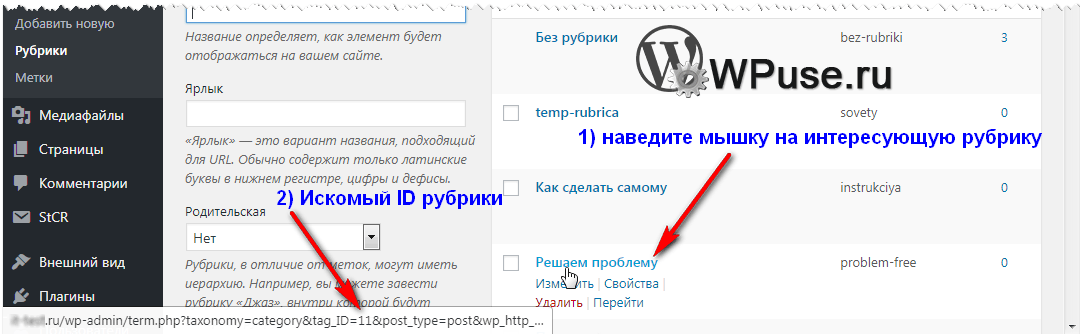 Если нужно отключить во всех постах комментарии WordPress, то пользуемся пакетным способом.
Если нужно отключить во всех постах комментарии WordPress, то пользуемся пакетным способом.
Пакетное отключение комментариев в вордпресс
Для пакетного удаления полей комментирования, воспользуемся стандартным инструментом в админке WordPress. Сначала выводим максимальное количество элементов, открываем настройки и выставляем цифру, например 89 и на применить.
Выставляем число пунктов для спискаПакетно отключаем комментарииПо умолчанию стоит 20, но это не удобно, для более быстрого процесса, выставляем большее число. Не рекомендую выставлять больше 100, WP может заклинить, и ресурс не открываться из-за ошибки с базой данных.
- Отмечаем весь список
- Из выпадающего меню выбираем изменить
- Жмем на применить
- Откроется форма глобального изменения параметров
- В разделе комментарии находим запретить
- Выбираем обновить
В последних 89 записях отключатся комментарии. Далее переходим к следующей странице и по тому же принципу меняем параметры.
Отключение комментариев у новых постов
Не лишним сделать надстройку в админке вордпресса. Переходим в раздел Обсуждения и отмечаем галочку с третьего пункта.
Отключить для новых статейТо есть удаляем сразу и скрываем комментарии на всех новых постах, что будут написаны после этой надстройки.
Но что делать если не помогают стандартные варианты? Сделаем с помощью плагина Disable Comments. Переходи Плагины > Добавить новый. Вводим название плагин и выбираем именно с той иконкой, которая указана на скриншоте.
Плагин Disable CommentsУстанавливаем и активируем, идем Настройки > Отключить комментарии.
Настройка DC- Выбираем вторую радиокнопку
- Отмечаем разделы WordPress, в которых нужно убрать комментарии
- Нажимаем на сохранение
Плагин Disable Comments ищет не только стандартные функции, но и кастомные разработки.
Удаление из исходного кода темы
Удаление из кода темы – крайний шаг, когда ничего не помогает, но скрыть комментирование нужно. Универсального решения не дам, потому что темы разные и где скрывается код вывод показать точно не возможно.
Универсального решения не дам, потому что темы разные и где скрывается код вывод показать точно не возможно.
В моем случае я хочу отключить все комментарии в записях, по иерархии WordPress это файл single.php активного шаблона. Перейду в редактор тем и посмотрю, есть ли там вывод comments.
Стираем код выводаВсе операции делаем через файловый менеджер FTP, чтобы изменения можно откатить обратно. Покажу в стандартном редакторе тем, принцип одинаковый.
Нашел кусок вывода, три строчки, начинающиеся с оператора if и условием, заключенным в скобки. Можно скрыть или удалить, воспользуюсь первым. С помощью двойного слеша скрываю от обработчика браузера код и обновляю файл.
ПримерПереходим на блог и смотрим, пропала ли форма комментирования. У меня сработало и отключить удалось. Код может содержаться в файле function.php, искать нужно надписи comments.
Для лучшего понимания материала приложу свое видео.
youtube.com/embed/bes1zlIhyPQ?feature=oembed» frameborder=»0″ allow=»accelerometer; autoplay; encrypted-media; gyroscope; picture-in-picture» allowfullscreen=»»>Удалить все опубликованные коммментарии
Принцип аналогичный, его проходили выше. Идем в одноименный раздел и делаем настройку. Не выставляйте большую цифру количества позиций.
Убираем все опубликованныеПроцедура легкая, таким образом можно стирать все что угодно: медиафайлы, теги, метки, рубрики.
Стоит ли убирать комменты на сайте и рекомендации
Скажу мнение в каких случаях нужны:
- У блогов
- Соцсети
- К товарам
- Форумы
Где не нужны комментарии:
- Корпоративные порталы
- Лендинги
- Информационники
Напишу рекомендации, есть много спамеров, имеющие желание заполучить ссылки. Рекомендую проверять каждый элемент, для этого включаем настройку в разделе обсуждения.
БезопасностьВ статье разобрали и ответили на вопрос как отключить все комментарии в WordPress разными способами.![]() Есть дополнения – пишите нам.
Есть дополнения – пишите нам.
Пожалуйста, оцените материал:
Валентин
Давно занимаюсь и разрабатываю сайты на WordPress. Считаю что лучшего решения для ведения бизнеса не найти, поэтому считаю долгом делиться информацией с остальными.
Отключаем комментарии в WordPress. Несколько способов.
Приветствую всех!
Сегодня я продолжу развивать свой раздел сайта «Создание сайта на WP«. И наша тема — как можно отключить комментарии в WordPress.
Комментарии могут улучшить блог во многих отношениях. Они превращают монолог в дискуссию и создают сообщество. Кроме того, они могут дать небольшой импульс СЕО, поскольку поисковые системы также индексируют комментарии. Итак, почему кто-то хочет отключить комментарии в WordPress?
В основном потому, что комментарии часто могут быть саморекламными, спамными а иногда и вредными. Более того, модерирующие комментарии могут съесть ваше продуктивное время.
Ко мне часто поступают вопросы про хостинг, которым я пользуюсь и поэтому решил указать хостинг в статье https://sprinthost.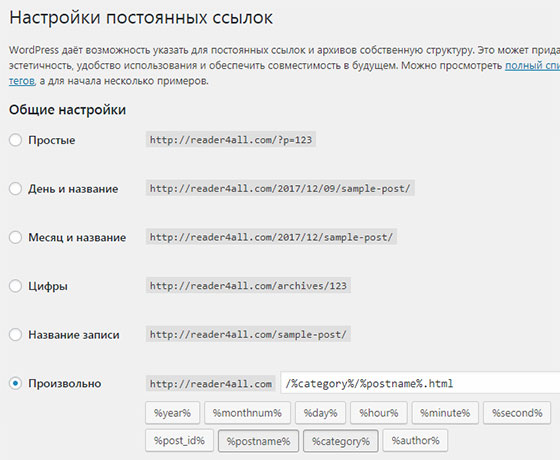 ru. Вы можете попробовать попользоваться хостингом 30 дней бесплатно. Чтобы понять, как будет работать Ваш сайт на этом хостинге просто перенести свой сайт (в этом поможет поддержка хостинга бесплатно) и и таким образом сможете понять подходит хостинг Вам или нет. На этом хостинге находятся сайты с 20 000 тысяч посещаемость и сайты чувствуют себя отлично. Рекомендую! Да, если делать оплату на 1 год то получаете скидку 25%. И что мне нравится — тех. поддержка всегда помогает в технических вопросах, за что им спасибо. Как Вы понимаете не всегда проходит всё гладко и нет желания, чтобы сайт не был доступен тем самым страдал трафик и доход.
ru. Вы можете попробовать попользоваться хостингом 30 дней бесплатно. Чтобы понять, как будет работать Ваш сайт на этом хостинге просто перенести свой сайт (в этом поможет поддержка хостинга бесплатно) и и таким образом сможете понять подходит хостинг Вам или нет. На этом хостинге находятся сайты с 20 000 тысяч посещаемость и сайты чувствуют себя отлично. Рекомендую! Да, если делать оплату на 1 год то получаете скидку 25%. И что мне нравится — тех. поддержка всегда помогает в технических вопросах, за что им спасибо. Как Вы понимаете не всегда проходит всё гладко и нет желания, чтобы сайт не был доступен тем самым страдал трафик и доход.
Но также верно, что пост, лишенный комментариев, как-то кажется неполным, и поэтому многие веб-сайты приветствуют комментарии с открытыми руками.
Хорошие и плохие причины для отключения комментариев в WordPress
Некоторые веб-сайты, особенно газетные, такие как CNN и Reuters, принимают огромное количество комментариев. Они поработали над этой объемной проблемой, переключив комментарии на социальные платформы. Это может работать и в вашу пользу, и во многом — это вызывает противоречивые комментарии вашего блога и не влияет на него напрямую. Более того, социальные медиа — это саморегулирование и могут самостоятельно сводить на нет несоответствующие комментарии.
Это может работать и в вашу пользу, и во многом — это вызывает противоречивые комментарии вашего блога и не влияет на него напрямую. Более того, социальные медиа — это саморегулирование и могут самостоятельно сводить на нет несоответствующие комментарии.
Еще одной причиной отключения комментариев может быть увеличение времени загрузки сайта. Давайте не будем забывать, что для каждого комментария требуется еще один запрос к базе данных, который просто требует времени. Прежде чем вы решитесь и отключите комментарии в WordPress полностью по соображениям производительности, рассмотрите концепцию ленивой загрузки для вашего раздела комментариев.
Кроме того, если комментарии являются важной частью вашего блога, возможно, вам известно, что доступно несколько плагинов для улучшения раздела комментариев.
Наконец, если ваш сайт получает множество комментариев, то также полезно начать вести форум для улучшения взаимодействия между читателями.
Отключить комментарии в WordPress, используя стандартные параметры
По умолчанию WordPress включает комментарии ко всем сообщениям и отключает комментарии ко всем страницам. Вы можете изменить это, чтобы полностью отключить/включить комментарии (на сайте) или выборочно на некоторых сообщениях и страницах. Вы также можете регулировать комментарии разными способами, используя параметры на странице «Настройки».
Вы можете изменить это, чтобы полностью отключить/включить комментарии (на сайте) или выборочно на некоторых сообщениях и страницах. Вы также можете регулировать комментарии разными способами, используя параметры на странице «Настройки».
Место для запуска комментариев — «Настройки» — «Обсуждение» в панели инструментов WordPress.
1. Отключить комментарии ко всем будущим постам и страницам
Снимите флажок «Разрешить пользователям оставлять комментарии к статьям». Вы также можете отключить здесь pingback и trackbacks. Это остановит комментарии полностью на всех будущих постах вашего сайта. (Страницы отключены по умолчанию).
Если вы хотите разрешить комментарии к отдельным сообщениям или статьям, вы можете сделать это, изменив настройки в разделе «Обсуждения» в отдельной записи или странице. (Подробнее об этом ниже).
2. Отключить все комментарии ко всем опубликованным сообщениям (или страницам)
Простое запрещение комментариев, упомянутое выше, не остановит поток комментариев по существующим сообщениям и страницам. Чтобы удалить все комментарии по всем существующим сообщениям, зайдите в свою панель мониторинга — вкладка «Комментарии».
Чтобы удалить все комментарии по всем существующим сообщениям, зайдите в свою панель мониторинга — вкладка «Комментарии».
Здесь вы можете выбрать комментарии, которые хотите удалить, нажмите «Массовое действие», выберите «Переместить в корзину» и нажмите кнопку «Применить».
3. Для прекращения комментариев по отдельным сообщениям (или страницам)
На этот раз перейдем к разделу «Все сообщения». Выберите все сообщения, для которых вы хотите удалить комментарии. Затем нажмите «Массовые действия» — «Редактирование» — «Применить». Появится новая опция Bulk Edit (массовое редактирование), где вы можете выбрать параметр «Не разрешать» для комментариев.
Вы будете ограничены выбором из 20 сообщений за раз, потому что это значение по умолчанию для отображения сообщений на экране «Все сообщения». Чтобы отобразить большее количество на каждом экране, внесите изменения в «Параметры экрана».
4. Отключить комментарии по существующим сообщениям индивидуально
Выберите конкретную запись из всех сообщений и нажмите «Редактировать сообщение». Ниже области письма вы увидите заголовок «Обсуждение». Если вы не видите эту опцию, включите «Обсуждение» в разделе «Параметры экрана». В поле «Обсуждение» снимите флажок «Разрешить комментарии».
Ниже области письма вы увидите заголовок «Обсуждение». Если вы не видите эту опцию, включите «Обсуждение» в разделе «Параметры экрана». В поле «Обсуждение» снимите флажок «Разрешить комментарии».
Вы также можете добиться того же результата, выбрав «Быстрое редактирование отдельных сообщений».
5. Отключаем комментарии к медиафайлам
Мы все еще не закончили, так как посты могут продолжать получать комментарии к медиафайлам.
Когда вы загружаете изображения в свой пост, создается файл вложения. Этот файл будет продолжать получать комментарии, даже если вы отключили их в соответствующем сообщении. Чтобы отключить комментарии в WordPress для этих вложений, зайдите в «Медиафайлы» — «Библиотека», выберите медиа-файл и нажмите «Изменить».
Вы найдете поле «Обсуждение», аналогичное тому, которое находится в текстовом редакторе для сообщений, и вы можете отключить комментарии там.
Правда, невозможно выполнить массовое редактирование медиафайлов с использованием настроек в WordPress, но вы можете сделать это, добавив в свой файл темы код.
6. Помимо отключения комментариев вообще, вы также можете получить больше контроля над комментариями, отрегулировав их на панели «Настройки» — «Обсуждение».
Давайте быстро рассмотрим доступные варианты:
- Требование модератора одобрить комментарий до его публикации: это не только улавливает ботов и спам, но также помогает предотвратить появление комментария сразу во внешнем интерфейсе вашего сайта. Он появится на панели управления в очереди комментариев, где вам придется его модерировать.
- Черный список IP-адресов, имен пользователей или электронных писем: черные списки известных преступников и даже частичное совпадение с этим списком будут заблокированы. Вы также можете добавить немного кода в .htaccess для блокирования известных вредоносных IP-адресов.
- Требование пользователя зарегистрироваться: может снизить как спам, так и объем комментариев.
- Утверждение авторов комментариев: сэкономьте время, одобрив авторов комментариев. Последующие комментарии пройдут легко.

- Закрытие комментариев по старым статьям: укажите количество дней, после которых комментарии будут остановлены. Спамеры обычно нацелены на более старые сообщения, поэтому закрытие комментариев сократит спам.
- Ограничивающие ссылки: это может помешать спамерам, которые любят оставлять как можно больше ссылок в своих комментариях.
- Будьте уведомлены, когда вы получите комментарии: если вы будете в курсе новых комментариев, вы можете быстро реагировать на нежелательные.
Плагины для отключения комментариев
В противном случае вы можете использовать плагины, чтобы упростить работу и дать вам более «управляемый» контроль над комментариями, так сказать. Вот главный игрок в этой области:
Disable Comments
Плагин «Disable Comments» может отключать комментарии по всему веб-сайту и даже по всей сети в многопользовательском режиме.
Вот что написано на странице плагина:
[…] позволяет администраторам глобально отключать комментарии к любому типу сообщений (записи, страницы, вложения и т.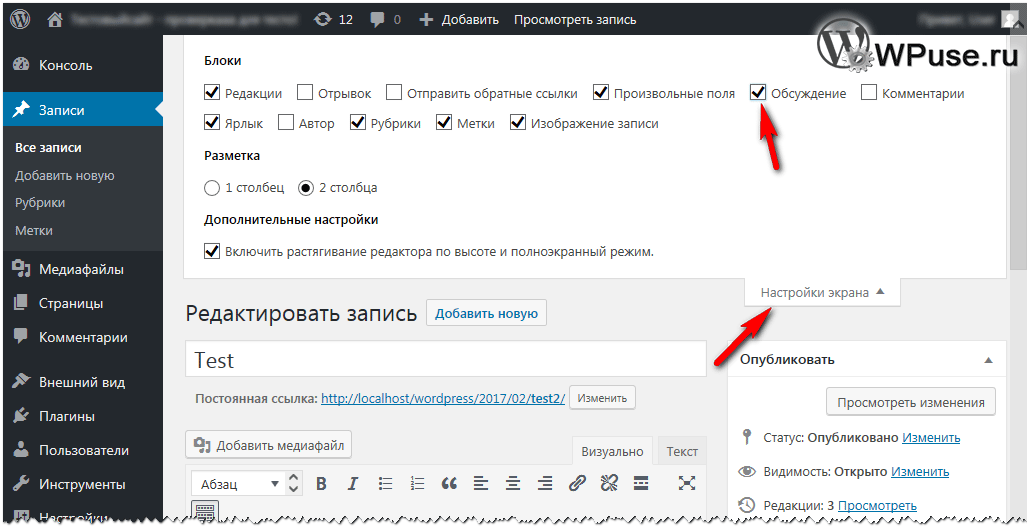 д.), чтобы эти настройки не могли быть переопределены для отдельных сообщений. Он также удаляет все поля, связанные с комментариями, из экранов редактирования и быстрого редактирования. […] Кроме того, элементы, связанные с комментариями, могут быть удалены из панели мониторинга, виджетов, меню администратора и панели администратора.
д.), чтобы эти настройки не могли быть переопределены для отдельных сообщений. Он также удаляет все поля, связанные с комментариями, из экранов редактирования и быстрого редактирования. […] Кроме того, элементы, связанные с комментариями, могут быть удалены из панели мониторинга, виджетов, меню администратора и панели администратора.
Очень аккуратный плагин, если вы вообще не хотите комментировать свой сайт. Это своего рода «установил и забыл».
Другими хорошими плагинами для управления комментариями спама являются WP Bruiser или Akismet (Уже установлен в WordPress по умолчанию, нужно только активировать и ввести ключ).
В заключение, небольшие веб-сайты могут контролировать комментарии, просто корректируя настройки в WordPress или используя простой плагин. Контентные сайты часто выбирают вариант сторонних решений, таких как Disqus или другие подобные.
В целом, приветствуя комментарии или отключая их — это больше индивидуальное предпочтение, взвешивая преимущества и недостатки комментариев в вашем блоге. Как вы думаете? Вы хотите отключить комментарии в WordPress? И если да, то почему?
Как вы думаете? Вы хотите отключить комментарии в WordPress? И если да, то почему?
На этом все! Я надеюсь этот пост был вам полезен. Все свои пожелания прошу оставлять ниже, в комментариях.
До скорых встреч!
Юрич:
Занимаюсь созданием сайтов на WordPress более 6 лет. Ранее работал в нескольких веб-студиях и решил делиться своим опытом на данном сайте. Пишите комментарии, буду рад общению.
Как отключить комментарии WordPress | WordPress Mania
Я приветствую вас, дорогой читатель! WordPress действительно является идеальной платформой для создания любого проекта. Устанавливать темы, плагины, редактировать файлы можно не покидая административной панели. А ещё, чего я обнаружил совсем недавно, то, что можно отключить комментарии в WordPress на определенной странице или любого сообщения блога/сайта ВордПресс.
Отключить комментарии на веб-сайте WordPress можно разными способами. При помощи самой системы WP и с помощью специальных плагинов — disable comments. Как отключить комментарии на сайте WordPress?
Как отключить комментарии на сайте WordPress?
Когда я создавал свой первый блог на движке WordPress, естественно, если бы я знал как отключить комментарии WordPress, у меня бы не набралось определенное количество реплик на странице «Контакт» или «Услуги».
На данных страницах блога комментарии по моему мнению, попросту не нужны.
Как отключить комментарии WordPress на страницах или сообщениях
Делается это так: Страницы — Все страницы. Откроется список всех ваших отдельных страниц блога. С каждой страницей мы можем произвести определённые действия — Изменить/Свойства/Удалить/Перейти. Нажимаете пункт «Свойства»:
Нажимаете пункт «Свойства»и что мы увидим здесь. Вашей странице можно задать определенные свойства: Установить пароль; перевести страницу в «Личное» и вот нужное нам действие «Разрешить комментарии» или нет:
Разрешить комментарииПо умолчанию галочка установлена «Разрешить комментарии», снимите её и не забудьте нажать кнопку «Обновить».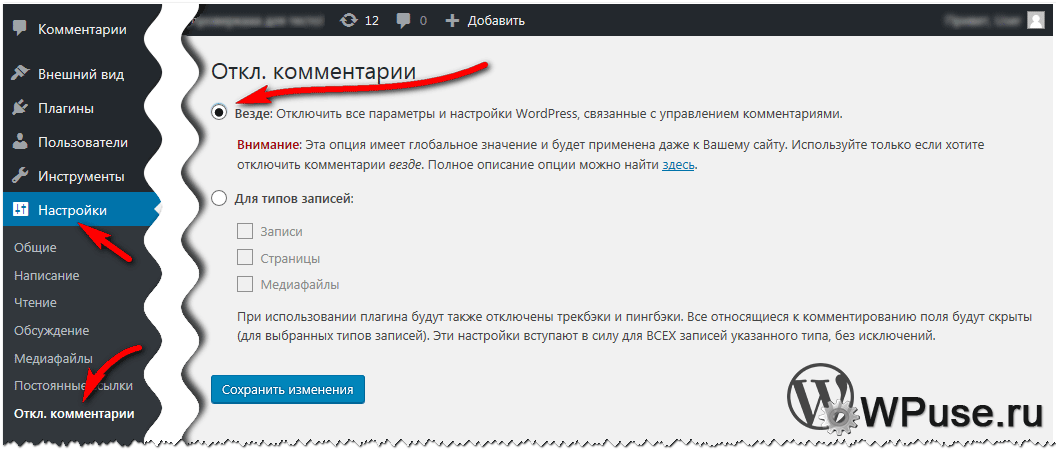 Вот так просто, мы отключили комментарии на странице вашего сайта/блога.
Вот так просто, мы отключили комментарии на странице вашего сайта/блога.
Отключить комментарии к существующей записи
Если вы хотите отключить комментарии к конкретному сообщению, то делается этим же способом. В разделе «Записи» — «Все записи», выберите ту статью где вы не хотите, чтобы посетители оставляли свои высказывания:
Снимите галочкиСнимите галочки и обновите запись. Готово.
Да, ещё можно отключать комменты непосредственно при редактирование или создание новой записи/статьи или страницы. В новом редакторе Гутенберг, это выглядит так:
Снять галочку — Разрешить комментарииСнимите галочку и форма комментариев больше не будет отображаться под статьёй или страницей.
WordPress отключить комментарии для всего сайта
Друзья, редко кто отключает комментарии ко всем статьям сайта, но если вам это позарез нужно, тогда сделать это можно в основных настройках WordPress. WordPress имеет встроенную опцию, чтобы отключить комментарии везде на вашем сайте.
Плагин позволяет администраторам глобально отключить комментарии на своем сайте. Комментарии могут быть отключены для определенных типов записей (сообщения, страницы, вложения и т. д.). Совместим с Multisite.
Disable Comments также удаляет все связанные с комментариями поля с экранов редактирования и быстрого редактирования. На многосайтовых установках его можно использовать для отключения комментариев во всей сети.
Кроме того, связанные с комментариями элементы могут быть удалены из панели инструментов, виджетов, меню администратора и панели администратора. Плагин предоставляет возможность полностью отключить функцию комментирования в WordPress.
Важное примечание : используйте этот плагин, если вы вообще не хотите оставлять комментарии на вашем сайте (или для определенных типов сообщений). Не используйте его, если вы хотите выборочно отключать комментарии к отдельным сообщениям — WordPress позволяет вам делать это в любом случае.
Убедитесь сами, насколько просто использовать этот плагин. Через админку установили и активировали. В разделе «Настройки» появится новый пункт — «Отключение комментариев». Станица настроек на русском языке, там вы можете отключить комментарии везде на сайте или для определенных типов сообщений.
Отключение комментариев на сайте ВордпрессОтметьте нужное и не забудьте «Сохранить изменения».
Удаление комментариев с сайта может навредить ранжированию
Удаление всех комментариев с сайта может негативно сказаться на его ранжировании в Google. Об этом заявил сотрудник поиска Джон Мюллер во время последней видеовстречи для вебмастеров.
Автор вопроса спросил, учитываются ли комментарии в ранжировании и можно ли безболезненно их удалить – без негативных последствий для позиций.
В ответ Мюллер напомнил, что Google рассматривает комментарии как часть контента страницы и учитывает их в ранжировании. При этом он не дал никаких рекомендаций о том, удалять или оставлять комментарии.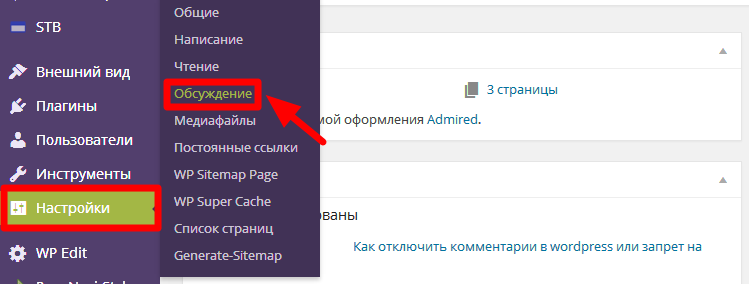 Это должен решать владелец сайта в каждом конкретном случае. Тем не менее, он поделился некоторой информацией к размышлению, которая поможет принять более взвешенное решение.
Это должен решать владелец сайта в каждом конкретном случае. Тем не менее, он поделился некоторой информацией к размышлению, которая поможет принять более взвешенное решение.
Так, если комментарий содержит ту информацию, которую ищет пользователь, то это может помочь странице появиться в результатах поиска. При этом Google способен отличить раздел комментариев от основного контента, поэтому комментарии обрабатываются по-другому.
Комментарии могут быть ценными для страниц, если они содержат дополнительную информацию, помимо той, что есть в основном контенте. Но так бывает не всегда. Иногда комментарии не имеют практически никакой ценности для пользователей.
Мюллер предложил проверить запросы, ведущие на страницы сайта, чтобы оценить то потенциальное влияние, которое может оказать удаление комментариев.
Завершая свой ответ, он напомнил, что Google не игнорирует комментарии. Поэтому, если владелец сайта решит их удалить, то может заметить изменения в ранжировании:
«Мы не игнорируем комментарии на сайте.
Джон МюллерПоэтому, если вы вслепую удаляете все свои комментарии в надежде, что ничего не изменится – то вряд ли это будет так».
Из недавнего заявления Google. Обратите внимание, что комментарии могут положительно влиять на SEO. Как заявил сотрудник Google Джон Мюллер комментарии пользователей на страницах сайта могут положительно влиять на SEO, но для этого они должны тщательно модерироваться.
SEO и комментарии
Страница не будет лучше ранжироваться только потому, что на ней есть комментарии пользователей. Для этого должны выполняться определенные условия.
Так, если комментарии дополняют содержание страницы и предоставляют дополнительный контекст, то это может улучшать ранжирование. Такие комментарии помогают Google лучше понимать контент страницы и определять, по каким запросам следует ее показывать.
Если же пользователи оставляют нерелевантные комментарии, то это может снижать качество всей страницы. Оффтоп-комментарии могут передавать Google смешанные сигналы о странице, и поисковой системе будет труднее понять, каким запросам она соответствует. Более того, комментарии, которые содержат спамные ссылки, могут привести к санкциям и понижению страницы в результатах поиска.
Более того, комментарии, которые содержат спамные ссылки, могут привести к санкциям и понижению страницы в результатах поиска.
Важно помнить, что ответственность за комментарии и их качество лежит на владельце сайта. Google не важно, что их оставили пользователи, которые не являются сотрудниками компании. Если они размещены на сайте, то за них отвечает его владелец.
Таким образом, комментарии стоит разрешать только в том случае, если их есть кому модерировать.
В заключение
Между этими всеми методами у вас есть большой контроль над тем, как посетители могут комментировать на вашем сайте.
В WordPress всегда найдётся плагин для отсутствующих функций. Вордпресс для создания и ведения сайта просто незаменим.
На сегодня у меня всё, о чем я хотел вам поведать. Надеюсь было для вас полезно. До новых встреч. Удачи.
Как отключить комментарии в wordpress
Как отключить комментарии в WordPress
Здравствуйте, друзья! В этом уроке мы поговорим о том, как отключить возможность комментирования на всех страница и записях. Также мы разберем с вами как отключить комментирование только на некоторых страницах в WordPress. Заметьте, что при отключении возможности комментирования страниц, комментарии которые там были оставлены сохранятся.
Также мы разберем с вами как отключить комментирование только на некоторых страницах в WordPress. Заметьте, что при отключении возможности комментирования страниц, комментарии которые там были оставлены сохранятся.
О том как удалить и изменить комментарии мы говорили в прошлом уроке.
Как отключить комментирование на всех страницах и записях в WordPress
Отключить возможность оставлять комментарии на всех страницах или записях вашего сайта очень просто. Для этого вам всего лишь нужно:
1) Переходим в «Настройки» -> «Обсуждение».
2) Убираем галочку с пункта «Разрешить оставлять комментарии на новые статьи» и сохраняем изменения. Для этого нужно нажать кнопку внизу страницы « Сохранить изменения».
Таким образом, всего за несколько кликов вы можете отключить возможность оставлять комментарии на страницах и записях.
Важно! На созданных ранее страницах и записях комментарии будут разрешены! Запрет на комментирование страниц будет только на страницах и записях, которые вы создадите после того, как отключите комментирование способом описанным выше.
Как отключить комментарии на старых страницах читайте ниже.
Как отключить комментарии в WordPress для отдельных страниц или статей
В случаях, когда необходимо отключить возможность добавлять комментарии только на отдельных страницах нужно сделать следующее:
1) Открываем с административной панели страницу или запись, на которой мы хотим отключить комментарии.
2) Нажимаем в правом верхнем углу кнопку «Настройки экрана» и ставим галочку в «Обсуждения».
3) Теперь в самом низу страницу появится блок «Обсуждение», в котором нужно убрать галочку с пункта «Разрешить комментарии».
Не забываем сохранить изменения, нажав кнопку «Обновить».
Готово! Теперь на этой странице будет отключена возможность оставлять комментарии. Если вы захотите вернуть возможность комментировать страницу — поставьте обратно галочку в «Разрешить комментарии».
Аналогичным способом отключать и включать комментирование можно и для записей (статей).
Спасибо за внимание! Если у вас будут возникать вопросы, задавайте их в комментариях.
Обзор
Проголосуйте за урок
41 комментарий
Зачем отключать комментарии, они наоборот нужны. Убедился в этом при разработке корпоративного сайта http://kredit-kiev.pp.ua/
Пытаюсь вообще убрать блок комментариев из записи https://artmona.ru/courses/akvarel-dlya-nachinayushhih/. Все вроде отключил, а форма все равно есть.
а мне на главной странице он мешает, вот можете убедиться в мастерской съедобных букетов он не нужен.
https://www.chernikabuket.com.ua/
Много было спама и поэтому я отключил https://cattoni.ru/
Покупка онлайн ключей или учетной записи — очень быстрый путь одержать доступ к нужной онлайн графике плюс осуществлять процесс использования с большим радостью. Если сейчас Вы ищите коммерческую ресурс, какая составила в полном объеме библиотеку с проверенно именных также предпочтельных огромным количеством игроков игры — на данный момент это irongames hoi 4 коды на фокусы.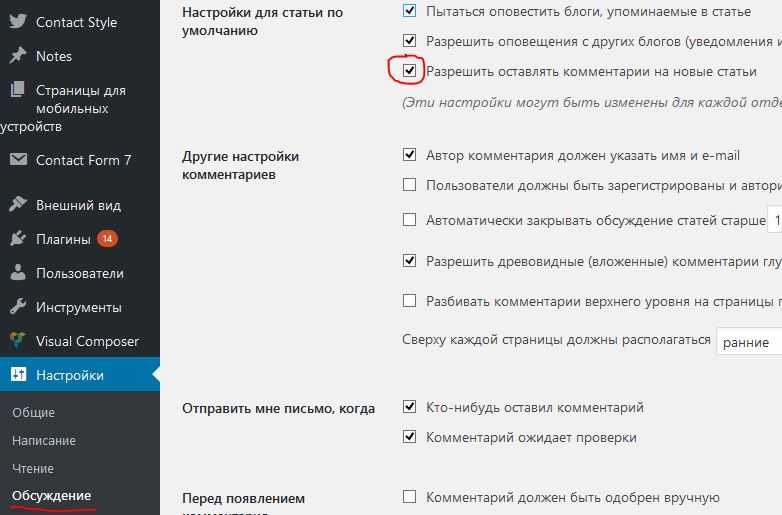
Торговая площадка основала качественную пространство, где постоянный клиент сможет купить доступ также аккаунты под Икс бокс, Стим, EG, Grand Theft Auto V , Minecraft и аналогичных компаний. Непосредственно на веб-сайте включены дополнительные разделы, которые помогут покупателю быстро сориентироваться относительно факта игры, и тому так же ресурс часто восполняется по наличие гайдов по геймс, которые открывают все негласные способы взаимодействия и процесс игр. Любая оформление именно на сайте исполняется с помощью безопасного сервис платежей, однако исходя как продается электронный товар источник постоянно настаиваем потенциальных юзеров тщательно просмотреть с товаром плюс сейлз стороны. Данная ресурс — будет простой метод получить ключи плюс личный кабинет на приобретенные обновление.
Как отключить комментарии в WordPress
Нередко пользователям WordPress требуется отключить комментарии. Отключить комментарии в WordPress можно несколькими способами. Вот некоторые из них.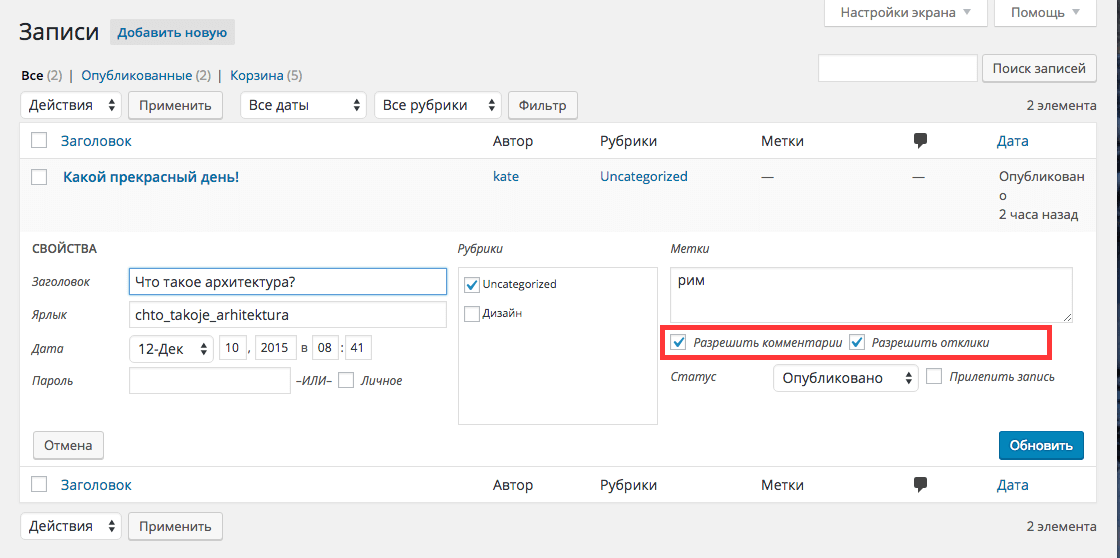
Отключить WordPress комментарии при редактировании страниц
Вы можете отключить комментарии для конкретной страницы или записи при создании и редактировании. Для этого достаточно проматать страницу до упора вниз, где вы сможете увидеть блок «Обсуждение», в котором вы сможете запретить комментирование.
Если у вас такой блок отсутствует, то вам просто нужно его активировать в опциях отображения. Для этого поставьте галочку рядом с функцией «Обсуждение» в «Опциях отображения» в правом верхнем углу.
Отключаем комментарии в настройках WordPress
Также вы можете отключить WordPress комментарии в глобальных настройках системы. Для этого зайдите в админ панель WordPress и перейдите по вкладке «Настройки — Обсуждение». Затем уберите галочку напротив функции » Разрешить оставлять комментарии на новые статьи «.
Как запретить комментарии в WordPress?
Как ни странно, разработчики WordPress предусмотрели отключение комментариев, делается это в панели администрирования сайта. Как вы уже поняли из вступления, комментарии можно отключать полностью на сайте или же частично, указав конкретную страницу. Далее мы рассмотрим каждый из этих способов подробно, но сначала, нам нужно убедиться в том, что комментарии действительно сейчас работают. Для этого откройте любую страницу со статьей, под статьёй вы увидите блок комментирования, если конечно комментарии у вас разрешены.
Как вы уже поняли из вступления, комментарии можно отключать полностью на сайте или же частично, указав конкретную страницу. Далее мы рассмотрим каждый из этих способов подробно, но сначала, нам нужно убедиться в том, что комментарии действительно сейчас работают. Для этого откройте любую страницу со статьей, под статьёй вы увидите блок комментирования, если конечно комментарии у вас разрешены.
Пример комментариев на моем блоге
На скриншоте, выше, я показал вам пример комментариев на моем блоге. Причем под комментариями есть активная форма, с помощью которой, любой посетитель может оставить свой комментарий к статье. Обратите внимание на аватары для комментариев, если вы не знаете как изменить свой gravatar, прочитайте статью — «Gravatar — аватар для комментариев в WordPress«. Если бы комментирование было отключено, то текущие комментарии не отображались бы и новые комментарии нельзя было бы оставить.
Как запретить комментирование новых статей?
Прежде всего, чтобы глобально, по всему сайту, отключить комментирование, нужно сначала отключить комментирование для статей, которых пока еще нет на сайте. Для этого зайдите в администраторский раздел WordPress на страницу Параметры->Обсуждения .
Для этого зайдите в администраторский раздел WordPress на страницу Параметры->Обсуждения .
Отключаем комментарии для новых статей
На скриншоте, под цифрой 3 вы должны убрать галочку с параметра — Разрешить оставлять комментарии … и сохранить изменения. После этого опубликуйте новую статью, и вы увидите, что для новой статьи комментарии уже оставлять нельзя. Таким образом, эта опция отключает комментирование для статей, которые будут размещаться после этой настройки. Однако комментирование в старых статьях по прежнему будет работать. Далее мы рассмотрим, как отключить все остальные комментарии в WordPress.
Отключение комментариев на всех страницах сайта
Итак, каким же образом в WordPress отключить комментирование для всех существующих страниц на сайте? Этот способ отключения комментариев нужен тем, кто полностью хочет запретить комментирование на своем блоге или сайте. Если вы хотите отключить комментирование для отдельных страниц блога, перейдите — сюда.
Внимание!
Этот способ не отключит комментирование для новых статей.
В консоли WordPress откройте страницу записей и нажмите на кнопку — Настройки экрана .
Настройка экрана для записей
В настройках экрана выставьте количество записей на странице. Я в примере поставил 200 записей, вы можете поставить больше или меньше в зависимости от того, сколько у вас записей на сайте. Важно, чтобы все записи были показаны на одной странице.
Количество записей на странице
Когда вы выведите все записи на одну страницу, их нужно выделить, как показано на скриншоте. Выберите действие — Изменить и нажмите на кнопку Применить .
Выбираем все записи
Изменяем записи
Массовое редактирование записей
Итак, что же находится на последнем скриншоте:
- Весь список выбранных записей для которых мы отключим комментирование.
- Для параметра Комментарии ставим значение — Запретить .

- Нажимаем на кнопку Обновить .
После этого, можете зайти на любую из данных страниц и проверить наличие комментариев. Если вы все правильно сделали, то комментариев не будет.
Внимание!
Мы отключили комментарии только для записей в WordPress. Чтобы запретить комментирование для страниц в WordPress, откройте соответствующую страницу в консоли WordPress и проделайте тот же ряд действия, что и для записей.
Отключение комментирования для отдельных страниц
Как я и говорил, иногда возникает потребность в отключении функции комментирования на отдельных страницах или записях. К счастью, в WordPress это сделать не сложно. Перейдите в раздел редактирования страницы или записи, для которой нужно отключить комментирование.
Включаем показ комментариев
Включаем показ комментариев, как показано на скриншоте. Сразу под статьёй должен появиться блок с настройками обсуждений для этой страницы.
Убираем галочку комментирования
Снимайте галочку напротив параметра Разрешить комментарии в блоке Обсуждение , не забудьте сохранить все изменения. Теперь можете перезагрузить страницу и проверить наличие комментариев. Если вы все сделали — правильно, то комментариев на редактируемой странице не будет. Также , стоит обратить внимание на то, что при отключении комментирования, со страницы исчезает не только форма комментирования, но и ранее оставленные комментарии.
Теперь можете перезагрузить страницу и проверить наличие комментариев. Если вы все сделали — правильно, то комментариев на редактируемой странице не будет. Также , стоит обратить внимание на то, что при отключении комментирования, со страницы исчезает не только форма комментирования, но и ранее оставленные комментарии.
На этом я решил закончить статью. Теперь вы знаете не только как отключать комментарии в WordPress , но и как их включать, при этом все действия выполняются через консоль WordPress.
Как отключить комментарии в WordPress (полное руководство)
В этой статье мы расскажем, как отключить комментарии в WordPress.
Зачем отключать комментарии в WordPress?
Многие владельцы малого бизнеса используют WordPress для создания своего сайта. Такие ресурсы не имеют блога и в основном содержат только статические страницы. Например, «Услуги», «О нас», «Контакты» и т. д. В таких случаях не имеет смысла использовать комментирование. Также может потребоваться отключить комментарии к конкретным записям.
Рассмотрим различные способы отключения комментариев в WordPress.
Отключить комментарии к будущим записям
Если вы только запустили свой WordPress-сайт, то можете легко запретить комментировать будущие записи. Для этого в левом боковом меню панели администрирования перейдите в « Настройки » — « Обсуждение» . Затем снимите флажок « Разрешить оставлять комментарии к новым статьям» , а затем нажать кнопку « Сохранить изменения» .
Это действие отключит комментарии ко всем будущим записям.
Отключить комментарии на определенной странице или в конкретной записи
По умолчанию комментарии отключены на всех страницах. Но WordPress дает возможность включать или отключать комментарии на отдельных страницах и записях.
Для этого зайдите в раздел « Страницы »- « Все страницы» в левом боковом меню панели администрирования. Затем нажмите на ссылку « Изменить» .
В правом верхнем углу страницы вы увидите значок с тремя точками. Кликните по нему, чтобы открыть выпадающее меню, а затем нажмите кнопку « Параметры» .
После этого откроется всплывающее окно, и вам нужно будет выбрать в нем параметр «О бсуждение» .
Когда закроете его, то увидите блок « Обсуждение» в правой части панели редактирования.
Теперь вы можете убрать флажок « Разрешить комментарии», чтобы отключить комментарии на этой конкретной странице. После этого нажмите кнопку « Обновить», чтобы сохранить внесенные изменения.
Чтобы выборочно активировать комментарии, можно просто установить флажок для определенных страниц.
Вы можете выполнить те же действия для отключения комментариев к отдельным записям или другим пользовательским типам записей.
Массовое отключение комментариев на страницах и в записях
Перейдите в раздел « Записи » — « Все записи», чтобы увидеть все записи. Затем отметьте все записи и в раскрывающемся списке выберите вариант « Изменить» . После чего нажмите кнопку « Применить» .
Теперь вы сможете изменять имена авторов и отключать комментарии для всех выбранных записей.
Выберите « Запретить» в выпадающем списке комментариев и нажмите кнопку « Обновить» . Это действие отключит комментарии ко всем выбранным записям.
Выполните те же действия, чтобы отключить комментарии на страницах.
Удалить все комментарии WordPress
Чтобы удалить все комментарии с сайта, перейдите в раздел « Комментарии» в левом боковом меню.
Затем выберите все комментарии, задайте в выпадающем списке параметр « Удалить» и нажмите « Применить» . Это удалит все существующие комментарии с вашего сайта.
Отключить комментарии к мультимедийному контенту
Самый простой способ массового отключения комментариев для всего медиаконтента — использование специального кода. Вставьте следующий код в файл functions.php используемой темы оформления.
Отключить комментарии в WordPress с помощью плагина
Если вы не хотите отключать комментарии вручную, то можно использовать плагин Disable Comments . Он позволяет полностью отключить комментарии на WordPress-сайте.
Вы также сможете отключить их для определенных типов записей. Этот плагин удаляет форму комментариев и отключает отображение существующих комментариев.
После установки и активации плагина зайдите в « Настройки » — « Отключить комментарии» в левом боковом меню.
Выбрав первый параметр, можно отключить комментарии на всем WordPress-сайте. Плагин также удалит раздел комментариев из панели администрирования WordPress.
Используя второй параметр, вы сможете выборочно отключать комментарии к записям, страницам или медиафайлам.
Чтобы удалить комментарии только для мультимедиа, используйте переключатель « Для определенных типов записей» . А затем установите флажок « Мультимедиа» . Когда закончите, нажмите кнопку « Сохранить изменения .
Удалить блок «Комментарии закрыты» в WordPress
Если тема оформления WordPress не проверяет статус комментария, то она может отображать форму комментариев, существующие комментарии. А также отображать сообщение «Комментарии закрыты».
Чтобы исправить это, подключитесь к WordPress-сайту с помощью FTP-клиента или файлового менеджера в панели управления хостингом WordPress. Затем перейдите в каталог используемой темы, который будет располагаться в папке /wp-content/themes/.
Здесь найдите файл comments.php, кликните по нему правой кнопкой мыши и переименуйте в comments_old.php.
Затем нажмите правой кнопкой мыши в панели FTP-клиента и выберите пункт « Создать новый файл» . Создайте новый файл comments.php и нажмите « ОК» .
Суть этого трюка заключается в создании пустого шаблона комментариев к используемой теме оформления WordPress. поэтому комментарии отображаться не будут.
Методы защиты от спама
Если вы планируете отключить комментарии WordPress, чтобы защитить свой сайт от спамеров и линкбилдеров, мы рекомендуем использовать рассмотренные ниже методы.
Akismet
Akismet — один из лучших плагинов для борьбы со спам-комментариями. Он был создан командой разработчиков WordPress.
Закрытие комментариев
Знаете ли вы, что вы можете закрыть комментарии после определенного периода времени?
Перейдите в « Настройки » — « Обсуждение» и установите флажок для параметра « Автоматически закрывать обсуждение статей старше 14 дней» . Это закроет форму комментариев через 14 дней после публикации контента. Вы также можете изменить количество дней.
Antispam Bee
Плагин Antispam Bee может работать совместно с Akismet. Его применение значительно уменьшает количество спама в комментариях.
Он добавляет невидимый honeypot , который блокирует 99% комментариев, оставляемых спам-ботами.
Капча для комментариев
Плагин Advanced noCaptcha & invisible Captcha добавляет Google reCaptcha непосредственно перед кнопкой отправки формы комментариев.
Удалить поле URL-адреса сайта
Еще один способ борьбы со линкбилдерами и спамерами заключается в том, чтобы удалить поле URL-адреса сайта из формы комментариев. Вот пример:
Вы можете использовать для этой цели плагин Comment Link Remove and Comments Tool . Он удаляет поле URL-адреса сайта из формы комментариев, не изменяя ни одной строки кода.
Он удаляет поле URL-адреса сайта из формы комментариев, не изменяя ни одной строки кода.
Блокировка подозрительных IP-адресов
Вы также можете заблокировать доступ к сайту с подозрительных IP-адресов. Это надежное средство от спамеров и хакерских атак.
Мы надеемся, что это руководство помогло вам понять, как отключить комментарии в WordPress с использованием и без использования плагина.
Дайте знать, что вы думаете по этой теме материала в комментариях. Мы очень благодарим вас за ваши комментарии, дизлайки, лайки, отклики, подписки!
Пожалуйста, оставляйте свои комментарии по текущей теме материала. За комментарии, отклики, дизлайки, подписки, лайки огромное вам спасибо!
Как отключить комментарии в WordPress (шаг за шагом)
Контент Themeisle бесплатный. Когда вы покупаете по реферальным ссылкам на нашем сайте, мы получаем комиссию. Узнать больше
Комментарии могут разнообразить блог. Они превращают монолог в дискуссию и создают сообщество. Кроме того, они могут немного повысить SEO, поскольку поисковые системы также индексируют комментарии. Итак, зачем кому-то отключать комментарии в WordPress?
Кроме того, они могут немного повысить SEO, поскольку поисковые системы также индексируют комментарии. Итак, зачем кому-то отключать комментарии в WordPress?
В основном потому, что комментарии часто могут быть саморекламными, спамными, а иногда и вредными. Более того, модерация комментариев отнимает ваше продуктивное время.
Но также верно и то, что пост без комментариев почему-то кажется неполным, и поэтому многие веб-сайты приветствуют комментарии с распростертыми объятиями.
Хорошие и плохие причины для отключения комментариев в WordPress
Некоторые веб-сайты, особенно такие газеты, как CNN и Reuters, получают огромное количество комментариев. Они решили проблему с объемом, переместив комментарии на социальные платформы . Это может работать и в вашу пользу, и во многих отношениях — это убирает противоречивые комментарии из вашего блога и не влияет на него напрямую. Более того, социальные сети в какой-то мере саморегулируются и могут самостоятельно сокращать неуместные комментарии.
Еще одной причиной отключения комментариев может быть сокращение времени загрузки. Не будем забывать, что для каждого комментария требуется еще один запрос/запрос к базе данных, который просто требует времени и суммируется. При этом, прежде чем вы пойдете на крайние меры и полностью отключите комментарии в WordPress из соображений производительности, изучите концепцию ленивой загрузки для вашего раздела комментариев.
Кроме того, если комментарии являются важной частью вашего блога, возможно, вы знаете, что существует ряд плагинов для улучшения раздела комментариев WordPress.
Наконец, если ваш сайт получает множество комментариев, хорошей идеей также будет создание форума WordPress для улучшения взаимодействия между читателями.
Отключить комментарии в WordPress, используя стандартные настройки панели инструментов
По умолчанию WordPress включает комментарии ко всем сообщениям и отключает комментарии на всех страницах. Вы можете изменить это, чтобы отключить / включить комментарии полностью (для всего сайта) или выборочно для некоторых сообщений и страниц. Вы также можете настроить комментарии разными способами, используя параметры на странице настроек.
Вы также можете настроить комментарии разными способами, используя параметры на странице настроек.
Место для начала управления комментариями: Настройки > Обсуждение в панели инструментов WordPress .
1. Чтобы остановить комментарии ко всем будущим сообщениям (и страницам) :
Снимите флажок с опции «разрешить людям оставлять комментарии к статьям» . Вы также можете отключить pingbacks и trackbacks здесь. Это полностью остановит комментарии и пинги для всех будущих сообщений на вашем сайте. (Страницы отключены по умолчанию).
Если вы хотите разрешить комментарии к отдельным сообщениям или статьям, вы можете сделать это, изменив настройки в разделе Обсуждения в отдельном сообщении или на странице. (Подробнее об этом ниже).
2. Чтобы прекратить все комментарии ко всем опубликованным постам (или страницам) :
Простой запрет комментариев, как указано выше, не остановит поток комментариев к существующим сообщениям и страницам. Чтобы удалить все комментарии ко всем существующим сообщениям, перейдите на панель инструментов > Комментарии.
Чтобы удалить все комментарии ко всем существующим сообщениям, перейдите на панель инструментов > Комментарии.
Здесь вы можете выбрать комментарии, которые хотите удалить, нажать Массовые действия , выбрать «Переместить в корзину» , а затем нажать кнопку Применить .
3. Чтобы остановить массовые комментарии к выбранным сообщениям (или страницам) :
На этот раз давайте перейдем в раздел All Posts . Выберите все сообщения, для которых вы хотите удалить комментарии. Затем нажмите на Массовые действия > Правка > Применить . Откроется новая опция Массовое редактирование , где вы можете выбрать опцию Не разрешать для комментариев.
Вам будет запрещено выбирать из 20 сообщений за раз, потому что это настройка по умолчанию для отображения сообщений на экране Все сообщения . Чтобы на каждом экране отображалось большее число, внесите изменения в разделе Параметры экрана.
Чтобы на каждом экране отображалось большее число, внесите изменения в разделе Параметры экрана.
4. Чтобы остановить комментарии к существующим сообщениям по отдельности :
Выберите конкретное сообщение из Все сообщения и нажмите Редактировать сообщение . Под областью письма вы увидите заголовок Обсуждение . Если вы не видите эту опцию, включите «Обсуждение» в разделе «Параметры экрана». В поле «Обсуждение» снимите флажок «Разрешить комментарии».
Вы также можете добиться того же результата, выбрав Быстрое редактирование отдельные сообщения.
5. Чтобы отключить комментарии к медиафайлам :
Мы еще не закончили, так как сообщения могут продолжать получать комментарии к медиафайлам.
Когда вы загружаете изображение в сообщение, создается файл вложения. Этот файл будет по-прежнему получать комментарии, даже если вы отключили их для соответствующей публикации. Чтобы отключить комментарии в WordPress для этих вложений, посетите Медиатека , выберите медиафайл и нажмите Редактировать .
Этот файл будет по-прежнему получать комментарии, даже если вы отключили их для соответствующей публикации. Чтобы отключить комментарии в WordPress для этих вложений, посетите Медиатека , выберите медиафайл и нажмите Редактировать .
Вы найдете поле «Обсуждение», подобное тому, которое находится в текстовом редакторе для сообщений, и вы можете отключить комментарии там.
Невозможно выполнить массовое редактирование медиафайлов с помощью настроек в WordPress, но вы можете сделать это, добавив некоторый код в файл темы.
6. Помимо полного отключения комментариев, вы также можете получить больше контроля над комментариями, настроив параметры в Настройки > Панель обсуждения . Давайте быстро рассмотрим доступные варианты:
- Требование от модератора утвердить комментарий перед его публикацией : Это не только отлавливает ботов и спам, но также помогает предотвратить немедленное появление комментария в интерфейсе вашего сайта.
 Он появится на панели инструментов в очереди комментариев, где вам придется с ним работать.
Он появится на панели инструментов в очереди комментариев, где вам придется с ним работать. - Внесение в черный список IP-адресов, имен пользователей или адресов электронной почты: внесение в черный список известных нарушителей, и даже частичное совпадение со списком будет заблокировано. Вы также можете добавить немного кода в .htaccess для блокировки известных вредоносных IP-адресов.
- Требование от пользователя регистрации : Может уменьшить как спам, так и количество комментариев.
- Утверждение авторов комментариев : Экономьте время, утверждая авторов комментариев. Последующие комментарии легко пройдут.
- Закрытие комментариев к старым статьям : Укажите количество дней, после которого комментарии будут остановлены. Спамеры обычно нацелены на более старые сообщения, поэтому закрытие комментариев сократит количество спама.
- Ограничение ссылок : Это может помешать спамерам, которые любят оставлять как можно больше ссылок в своих комментариях.

- Получать уведомления при получении комментариев : Если вы будете в курсе новых комментариев, вы сможете быстро реагировать на нежелательные.
Решения плагинов для отключения комментариев
Отложив в сторону ручные настройки WordPress, вы также можете использовать плагины, чтобы упростить работу и дать вам, так сказать, более «управляемый» контроль над комментариями. Вот главный игрок в этом мире:
Отключить комментарии
Плагин «Отключить комментарии» может блокировать комментарии на всем веб-сайте и даже во всей сети в режиме мультисайта.
Со страницы плагина:
[…] позволяет администраторам глобально отключать комментарии к любому типу сообщений (сообщениям, страницам, вложениям и т. д.), чтобы эти настройки нельзя было переопределить для отдельных сообщений. Он также удаляет все поля, связанные с комментариями, с экранов редактирования и быстрого редактирования. […] Кроме того, элементы, связанные с комментариями, можно удалить из панели инструментов, виджетов, меню администратора и панели администратора.
Очень удобный плагин, если вы хотите, чтобы на вашем сайте вообще не было комментариев. Своего рода решение «установил и забыл».
Другими хорошими плагинами для контроля спам-комментариев являются WP Bruiser или Akismet.
В заключение, небольшие веб-сайты могут управлять комментариями, просто изменяя настройки в WordPress или используя простой плагин. Веб-сайты с большим количеством контента часто выбирают сторонние решения, такие как Disqus или другие подобные.
В целом, приветствовать комментарии или отключать их — это скорее индивидуальные предпочтения, взвешивающие преимущества и недостатки комментариев в вашем блоге. Что вы думаете? Вы хотите отключить комментарии в WordPress? И если да, то почему?
Бесплатная направляющая
5 основных советов по ускорению
вашего сайта WordPress
Сократите время загрузки даже на 50-80%
просто следуя простым советам.
Включить и отключить комментарии | Служба поддержки WordPress.
 com
comКомментарии — это способ, с помощью которого посетители могут оставлять отзывы и отвечать на ваши сообщения и страницы. Если вы решите включить комментарии на своем сайте, то внизу появится форма комментариев, чтобы люди могли ответить на то, что вы написали.
Содержание
Видеоруководство
↑ Содержание ↑
В настройках
Вы можете включить или отключить комментарии ко всем будущим сообщениям, перейдя в 907 902 Настройки .
В разделе «Настройки статей по умолчанию» включите параметр Разрешить людям оставлять комментарии к новым статьям , чтобы включить комментарии, или выключите, чтобы отключить комментарии.
В сообщении или на странице
Вы можете включить или отключить комментарии к определенной публикации, которую вы уже опубликовали. Выполните следующие действия:
- Нажмите на Posts или Pages на панели инструментов.
- Нажмите на название сообщения или страницы, для которой вы хотите включить или отключить комментарии.
- В боковой панели настроек справа найдите и откройте вкладку Обсуждение .
- Выберите Разрешить комментарии , чтобы включить комментарии, или снимите флажок, чтобы отключить комментарии:
На страницах комментарии по умолчанию отключены, но вы можете включить их, используя настройки, как показано выше.
Для группы сообщений или страниц
Если вы хотите включить или отключить комментарии для группы сообщений или страниц, перейдите на страницу WP Admin → Сообщения или WP Admin → Страницы и следуйте указателям для массового редактирования. .
.
↑ Содержание ↑
Вы можете разрешить комментировать только зарегистрированным пользователям WordPress.com или всем. Если вы разрешаете кому-либо комментировать, вы можете выбрать, являются ли поля имени и адреса электронной почты обязательными или нет.
Эти параметры доступны на экране Настройки → Обсуждение :
- Автор комментария должен указать имя и адрес электронной почты
Делает поля имени и адреса электронной почты обязательными. Эти поля видны только тем, кто не авторизовался на WordPress.com. - Пользователи должны быть зарегистрированы и авторизованы, чтобы комментировать
Используйте эту опцию, если вы хотите разрешить комментарии только от людей, которые вошли в систему. Сюда входят пользователи WordPress.com и учетные записи всех социальных сетей. Это не позволяет людям вводить свои собственные произвольные данные.
Чтобы узнать больше обо всех доступных настройках в разделе Настройки → Обсуждение , см. руководство по настройкам обсуждения.
руководство по настройкам обсуждения.
↑ Содержание ↑
Чтобы оставить комментарий, откройте отдельный пост и прокрутите вниз. Если владелец сайта разрешил комментарии, вы увидите поле, в котором можно написать и поделиться своим комментарием.
↑ Содержание ↑
Как владелец сайта вы полностью контролируете комментарии, оставленные на вашем сайте. Для просмотра и управления комментариями на вашем сайте нажмите на Комментарии на панели инструментов, как показано здесь:
В верхней части экрана комментариев вы найдете вкладки «Ожидающие», «Одобренные», «Спам» и «Корзина», а также параметры сортировки для «Самые новые» и «Самые старые» и режим массового редактирования.
При просмотре списка комментариев вы увидите предварительный просмотр комментариев, чтобы упростить их быстрое сканирование. Ожидающие комментарии (комментарии, которые были отправлены, но в настоящее время не отображаются на вашем сайте) выделены желтым цветом, чтобы их было легко обнаружить:
Предварительный просмотр ожидаемого комментарияПредварительный просмотр утвержденного комментария Щелчок в любом месте предварительного просмотра развернет его для отображения полного комментария.
Элементы комментария
Вот иллюстрация расширенного комментария, за которым следует объяснение его частей сверху вниз.
- Действия с комментариями: «Нравится», «Одобрить», «Редактировать», «Спам», «Корзина» (подробности см. ниже).
- Кнопка «Свернуть комментарий»: маленькая стрелка в правом верхнем углу закроет комментарий обратно для предварительного просмотра.
- Ссылка на сообщение в блоге или, если комментарий является ответом на другой комментарий, выдержка из исходного комментария, чтобы у вас был контекст для беседы.
- Имя автора комментария и веб-сайт.
- Дата и время, когда был оставлен комментарий.
- Метка ожидания, если комментарий ожидает утверждения.
- Кнопка дополнительной информации о пользователе (подробности см. ниже).
- Сам текст комментария.
- Вариант ответа.
Дополнительная информация для пользователя
При нажатии на кнопку информации о пользователе откроется новый раздел, содержащий дополнительную информацию об авторе комментария.
Кнопка «Заблокировать пользователя» добавит автора комментария в черный список сайта, лишив его возможности оставлять новые комментарии на вашем сайте.
Вы найдете все действия, которые можно выполнить над комментарием, в верхней части расширенного комментария. Используйте эти кнопки, чтобы понравиться/не понравиться, одобрить/отклонить, отредактировать, пометить как спам, переместить в корзину или навсегда удалить комментарии. Однократное нажатие «Нравится» или «Одобрить» приведет к выполнению этих действий; щелчок во второй раз отменит действие.
Эти действия являются контекстными и меняются в зависимости от статуса комментария:
- Ожидающие комментарии: Нравится, Одобрить, Изменить, Пометить как спам, Переместить в корзину Корзина
- Спам-комментарии: Утвердить, Удалить навсегда
- Корзина-комментарии: Утвердить, Пометить как спам, Удалить навсегда
Кнопка массового редактирования в правом верхнем углу Комментарии для включения режима массового редактирования:
Щелкните в любом месте комментария, чтобы выбрать его, а затем выполните действия со всеми выбранными комментариями одновременно. Действия включают одновременное одобрение, отклонение, удаление и пометку комментариев как спама.
Действия включают одновременное одобрение, отклонение, удаление и пометку комментариев как спама.
↑ Содержание ↑
Если на вашем сайте много комментариев, может быть полезно выполнить поиск по всем комментариям вашего сайта, чтобы найти нужный комментарий.
Эти инструкции относятся к интерфейсу администратора WP. Чтобы просмотреть этот интерфейс, нажмите кнопку Вид вкладку в правом верхнем углу и выберите Классический вид .
Чтобы найти комментарии, выполните следующие действия:
- Нажмите Комментарии на панели инструментов.
- Используя поле поиска в верхней части экрана, вы можете искать по ключевому слову, имени комментатора или IP-адресу комментатора.
↑ Содержание ↑
Время от времени вы можете получать нежелательные комментарии на своем сайте. Есть много способов защитить ваш сайт WordPress.com от нежелательных комментариев:
- Все сайты WordPress.
 com защищены спам-фильтром комментариев Akismet, который автоматически помечает комментарии как спам. Если вы заметили, что ваши комментарии ошибочно помечены как спам, обратитесь в службу поддержки Akismet и укажите, что Akismet по ошибке перехватывает ваши комментарии.
com защищены спам-фильтром комментариев Akismet, который автоматически помечает комментарии как спам. Если вы заметили, что ваши комментарии ошибочно помечены как спам, обратитесь в службу поддержки Akismet и укажите, что Akismet по ошибке перехватывает ваши комментарии. - Вы можете указать, будут ли комментарии автоматически утверждаться или их нужно проверять перед публикацией. Это гарантирует, что ни один комментарий не будет виден на вашем сайте без вашего одобрения.
- Вы можете добавить правила модерации комментариев, чтобы контролировать, какие комментарии помечаются как ожидающие одобрения
- Вы можете добавить правила в раздел запрещенных комментариев, чтобы автоматически помечать некоторые комментарии как спам.
- Если вы включите уведомления по электронной почте, вы сможете проверить эти сообщения на наличие спама и быстро удалить их, если обнаружите, что они проходят через спам-фильтр комментариев.
↑ Содержание ↑
Невозможно редактировать или удалять любые комментарии, которые вы оставили в других блогах WordPress. com. Владельцы блогов полностью контролируют комментарии в своих блогах, поэтому вы можете попробовать связаться с владельцем блога и попросить его отредактировать или удалить комментарий для вас. Если владелец блога не разместил никакой контактной информации, вы можете попробовать оставить короткий комментарий с вопросом, как связаться с ним напрямую.
com. Владельцы блогов полностью контролируют комментарии в своих блогах, поэтому вы можете попробовать связаться с владельцем блога и попросить его отредактировать или удалить комментарий для вас. Если владелец блога не разместил никакой контактной информации, вы можете попробовать оставить короткий комментарий с вопросом, как связаться с ним напрямую.
↑ Соглашение о таблице ↑
Дополнительные руководства и функции комментариев включают в себя:
- Настройки обсуждения
- Комментарий Уведомление о комментариях
- . Комментарий Ответ по электронной почте
- Комментарий Лайки
- Ссылка по электронной почте
- . Pingbacks
Универсальные планы и цены
Отключить комментарии — удалить комментарии и остановить спам [Поддержка нескольких сайтов] — плагин WordPress
Отключить комментарии — удалить комментарии и остановить спам [Поддержка нескольких сайтов]
Мгновенно разрешить или запретить комментарии для любого типа сообщений в WordPress (страницы, сообщения или медиа), чтобы остановить спамеров и получить полный контроль над вашим сайтом. Поддержка WP-CLI и управление комментариями через XML-RPC и REST-API!
Поддержка WP-CLI и управление комментариями через XML-RPC и REST-API!
Подробнее о плагине ◼️ Документация ◼️ Форум поддержки
Получите глобальный контроль над своим сайтом WordPress
Переопределите все настройки, связанные с комментариями на вашем веб-сайте, и управляйте своими комментариями так, как вы хотите.
Отключить комментарии к сообщениям, страницам и медиафайлам
Выберите, какие сообщения, страницы или медиафайлы должны разрешать комментарии от посетителей сайта, и соответствующим образом настройте Отключить комментарии
Запретить комментарии к многосайтовой сети
У вас несколько веб-сайтов? Избавьтесь от нерелевантных комментариев во всей сети с помощью плагина Disable Comments
youtube.com/embed/J9AteKzQpPs?version=3&rel=1&showsearch=0&showinfo=1&iv_load_policy=1&fs=1&hl=en-US&autohide=2&wmode=transparent» allowfullscreen=»true» sandbox=»allow-scripts allow-same-origin allow-popups allow-presentation»>ОСНОВНЫЕ ФУНКЦИИ ОТКЛЮЧЕНИЯ КОММЕНТАРИЙ
- Все ссылки «Комментарии» скрыты в меню администратора и панели администратора.
- Все разделы, связанные с комментариями («Последние комментарии», «Обсуждение» и т. д.), скрыты в панели управления WordPress.
- Все виджеты, связанные с комментариями, отключены (поэтому ваша тема не может их использовать).
- Страница настроек «Обсуждение» скрыта.
- Все каналы комментариев RSS/Atom отключены (и запросы на них будут перенаправлены в родительскую запись).
- HTTP-заголовок X-Pingback удален со всех страниц.
- Исходящие пингбеки отключены.
- Полностью остановите спам-комментарии с сайта одним щелчком мыши.

- [Новый] Удалить комментарии по типу.
- [Новый] Отключить комментарии через XML-RPC и REST-API
- [Новое] Поддерживается полностью многосайтовая сеть.
- [Новый] Заранее управляйте комментариями для нескольких веб-сайтов, конкретных дочерних сайтов или целых сетей.
- [Новый] Исключить Отключить комментарии Настройки на основе ролей пользователей.
Пожалуйста, удалите все существующие комментарии на вашем сайте перед применением этой настройки , в противном случае (в зависимости от вашей темы) эти комментарии могут по-прежнему отображаться для посетителей. Вы можете использовать инструмент Удалить комментарии для удаления любых существующих комментариев на вашем сайте.
Вы можете использовать инструмент Удалить комментарии для удаления любых существующих комментариев на вашем сайте.
🌟 ЧТО НОВОГО С ОТКЛЮЧЕНИЕМ КОММЕНТАРИЙ 2.0
ПОТРЯСАЮЩИЙ ДРУЖЕСТВЕННЫЙ ИНТЕРФЕЙС
Легко настраивайте параметры, связанные с комментариями, с помощью удивительного и привлекательного пользовательского интерфейса, похожего на приложение.
КОМАНДЫ WP-CLI ДЛЯ ОТКЛЮЧЕНИЯ КОММЕНТАРИЙ
Используйте элемент управления WP-CLI для настроек, связанных с комментариями, чтобы отключить комментарии к сообщениям, страницам, вложениям или везде на вашем веб-сайте.
НАЧНИТЕ С ПОМОЩЬЮ МАСТЕРА БЫСТРОЙ НАСТРОЙКИ
Используйте мастер быстрой настройки после активации плагина, чтобы мгновенно настроить параметры, связанные с комментариями, для вашего сайта WordPress.
ОТКЛЮЧЕНИЕ КОММЕНТАРИЙ В ДОКУМЕНТАХ
Мгновенно отключайте комментарии на страницах документации или в базе знаний WordPress одним щелчком мыши.
УДАЛИТЬ ОПРЕДЕЛЕННЫЕ ТИПЫ КОММЕНТАРИЙ
Навсегда удалить определенные типы комментариев с вашего веб-сайта WordPress, включая обзоры продуктов WooCommerce, а также общие комментарии.
ОТКЛЮЧИТЬ КОММЕНТАРИИ ЧЕРЕЗ XML-RPC и REST API
Блокировать любые комментарии, сделанные на вашем веб-сайте WordPress с помощью спецификации XML-RPC и REST API.
Важное примечание : Используйте этот плагин, если вы вообще не хотите, чтобы комментарии были на вашем сайте (или в определенных типах сообщений). Не используйте его, если вы хотите выборочно отключить комментарии к отдельным сообщениям — WordPress позволяет вам сделать это в любом случае. Если вы не знаете, как отключить комментарии к отдельным постам, инструкция в FAQ.
Если вы обнаружите какие-либо ошибки или у вас есть предложения, воспользуйтесь форумом поддержки плагинов. Я не могу починить его, если не знаю, что он сломан! Пожалуйста, ознакомьтесь с часто задаваемыми вопросами , чтобы узнать о распространенных проблемах.
Хотите внести свой вклад? Вот репозиторий разработки GitHub .
Также доступна обязательная версия плагина.
Расширенная конфигурация
Некоторые функции плагина могут быть изменены администраторами сайта и разработчиками плагинов/тем с помощью кода:
Определите
DISABLE_COMMENTS_REMOVE_COMMENTS_TEMPLATEи установите для него значениеfalse, чтобы плагин не заменял шаблон комментариев темы пустым.
Определите
DISABLE_COMMENTS_ALLOW_DISCUSSION_SETTINGSи установите для него значениеtrue, чтобы плагин не скрывал страницу настроек обсуждения.
Эти определения можно сделать либо в вашем основном wp-config.php или в файле functions.php вашей темы .
ЭТОТ ПЛАГИН СЕЙЧАС ПОДДЕРЖИВАЕТСЯ КОМАНДОЙ WPDeveloper.
💙 ЛЮБИМ ОТКЛЮЧИТЬ КОММЕНТАРИИ?
Документацию и учебные пособия см. в нашей документации
.Видеоуроки смотрите в нашем плейлисте на YouTube
Присоединяйтесь к нашей группе Facebook
Если вам нравится отключать комментарии, оцените нас на WordPress
Для получения дополнительной информации о функциях, часто задаваемых вопросов и документации посетите наш веб-сайт по адресу Отключить комментарии
🔥 ПОЛУЧИТЕ БЕСПЛАТНО ДЛЯ ВАШЕГО САЙТА WORDPRESS
Ознакомьтесь с другими нашими решениями для WordPress и улучшите свой сайт WordPress:
🔝 Необходимые дополнения для Elementor: самые популярные дополнения Elementor с более чем 70 виджетами и готовыми блоками
🔔 NotificationX – Best Social Маркетинговое решение Proof & FOMO для повышения коэффициента конверсии.
🔗 BetterLinks: последний лучший плагин управления ссылками WordPress для сокращения, отслеживания и анализа ссылок.
📄 EmbedPress: EmbedPress позволяет вставлять что угодно, включая видео, изображения, посты, аудио, карты и загружать PDF, DOC, PPT и т. д.
☁ Templately: более 1200 бесплатных шаблонов для Elementor и Gutenberg, а также облачная платформа для совместной работы с WordPress. .
📚 BetterDocs: лучший плагин для документации и базы знаний для WordPress, сокращающий количество обращений в службу поддержки вручную и улучшающий взаимодействие с пользователем.
⏰ SchedulePress: расширенный редакционный календарь с планированием публикаций WordPress, социальным обменом, пропущенными запланированными предупреждениями и многим другим.
⭐ ReviewX: Плагин обзора продуктов WooCommerce, который позволяет пользователям отправлять обзоры продуктов с несколькими критериями, фотографиями, видео и многим другим.
⚡ Flexia: самая легкая, настраиваемая и многоцелевая тема для WordPress.
Посетите WPDeveloper, чтобы узнать больше о том, как добиться большего в WordPress с помощью справочного руководства, советов и рекомендаций.
- Экран настройки для отключения комментариев
- Удалить комментарии в меню «Инструменты».
- Поддержка многосайтовой сети
Современный способ:
- Перейдите в раздел «Добавить новый плагин» панели инструментов WordPress.
- Найдите «Отключить комментарии».
- Установите, затем активируйте.
- Доступ к настройкам плагина можно получить через меню «Настройки» в области администрирования (либо администрирование вашего сайта для односайтовых установок, либо администрирование вашей сети для сетевых установок).
Старый способ:
- Загрузите папку плагина в каталог
/wp-content/plugins/ - Активируйте плагин через меню «Плагины» в WordPress
- Доступ к настройкам плагина можно получить через меню «Настройки» в области администрирования (либо администрирование вашего сайта для односайтовых установок, либо администрирование вашей сети для сетевых установок).

Это связано с тем, что ваша тема не проверяет статус комментариев к сообщениям должным образом.
Вы можете указать автору вашей темы на это объяснение того, что он делает неправильно, и как это исправить.
Плагин делает все возможное, чтобы скрыть это (и любые другие сообщения, связанные с комментариями).
Если вы все еще видите это сообщение, это означает, что ваша тема переопределяет это поведение, и вам придется отредактировать ее файлы вручную, чтобы удалить его. Два распространенных подхода — либо удалить, либо закомментировать соответствующие строки в
wp-content/your-theme/comments.php 9.0587 или добавить объявление вwp-content/your-theme/style.css, которое скрывает сообщение от ваших посетителей. В любом случае, заставьте вас знать, что вы делаете!Перейдите на страницу редактирования записи, для которой вы хотите отключить комментарии. Прокрутите вниз до поля «Обсуждение», где вы найдете варианты комментариев для этого сообщения.
 Если вы не видите поле «Обсуждение», нажмите «Параметры экрана» в верхней части экрана и убедитесь, что флажок «Обсуждение» установлен.
Если вы не видите поле «Обсуждение», нажмите «Параметры экрана» в верхней части экрана и убедитесь, что флажок «Обсуждение» установлен.Вы также можете массово редактировать статус комментариев к нескольким сообщениям с экрана сообщений.
Перейдите на страницу инструментов для плагина «Отключить комментарии» и используйте инструмент «Удалить комментарии», чтобы удалить все комментарии или в соответствии с указанными типами сообщений из вашей базы данных.
Этот полезный плагин — самый простой способ отключить комментарии там, где это необходимо на вашем сайте. В качестве дополнительного бонуса у них очень полезная и приятная поддержка. Молодец и спасибо!
Большое спасибо! 10/10!
Если вам нужно управлять комментариями WordPress, лучшим выбором будет отключить комментарии. И он полностью локализован на zh_TW.
Спасибо за отличный плагин.
Работает с любой проблемой Один из любимых Тенкс
Прочитать все 263 отзыва
9 простых шагов для отключения комментариев в WordPress
Уведомление: этот контент поддерживается читателями, а это означает, что если вы нажмете на некоторые из наших ссылок, мы можем получить комиссию.
Если вы заядлый пользователь WordPress, вы знаете, как важно, чтобы ваш веб-сайт был как можно более оптимизированным для SEO, чистым и профессиональным. Это может означать, что вы хотите узнать, как отключить комментарии WordPress. Хотя когда-то комментарии были хорошим SEO-индикатором ценного контента для Google, чтобы повысить рейтинг вашего сайта, теперь это не обязательно так. В зависимости от типа веб-сайта, которым вы управляете, раздел комментариев может вообще не понадобиться. Сегодня я расскажу вам, как именно успешно отключить ваши комментарии в WordPress. Давайте начнем.
Почему стоит отключить комментарии в WordPress
Есть несколько причин, по которым вы можете захотеть отключить комментарии в WordPress. Во-первых, раздел комментариев на некоторых веб-сайтах часто может превращаться в хранилище бесполезных спам-ссылок или комментариев, которые на самом деле не добавляют интереса к разговору. В этом случае вы, возможно, захотите переосмыслить даже наличие раздела комментариев.
Чтобы добавить, некоторые сообщения на вашем веб-сайте могут вообще не нуждаться в разделе комментариев. Например, раздел о вашем сайте или даже некоторые статические сообщения в блоге, которые вы публикуете и которые предназначены для информирования, а не для приглашения к беседе, могут не нуждаться в комментариях.
Отключение комментариев в WordPress также может увеличить скорость вашего сайта, особенно если вы используете плагин для управления комментариями, который может замедлить работу вашего сайта. Короче говоря, есть много преимуществ, которые стоит учитывать, когда вы думаете о том, стоит ли отключать раздел комментариев частично или полностью.
Инвестиции, необходимые для отключения комментариев в WordPress
Теперь, как именно вы собираетесь отключать комментарии на своем сайте WordPress? Хорошей новостью является то, что это довольно простой процесс — не требуется программирования или продвинутого уровня программирования.
Все, что вам нужно, это доступ к панели инструментов WordPress и несколько свободных минут. Предполагая, что у вас уже есть сайт WordPress, вы должны сначала войти в свою панель управления WordPress. Затем вам нужно подумать о том, как именно вы хотите отключить комментарии, поскольку необходимо учитывать несколько факторов.
Предполагая, что у вас уже есть сайт WordPress, вы должны сначала войти в свою панель управления WordPress. Затем вам нужно подумать о том, как именно вы хотите отключить комментарии, поскольку необходимо учитывать несколько факторов.
9 способов отключить комментарии в WordPress
Давайте погрузимся и рассмотрим все варианты, которые у вас есть, чтобы частично или полностью отключить комментарии WordPress.
#1 – Убедитесь, что вы подписались на надежный хостинг
Вы не можете отключить комментарии WordPress, если у вас нет места для размещения вашего сайта. Мы знаем, что это не проблема. Вот почему мы создали подробное руководство по лучшим хостинг-провайдерам WordPress, которых вы можете использовать, чтобы ваш сайт всегда работал и работал.
Если вам нужен хостинг WordPress или вы ищете лучший и более надежный вариант того, что вы используете в настоящее время, который хорошо сочетается с WordPress, ознакомьтесь с нашим списком лучших хостинг-провайдеров WordPress.
#2 — Как отключить комментарии для всего сайта
Сначала вам нужно войти в свою панель управления WordPress, используя свое имя пользователя и пароль.
После того, как вы вошли в свою панель управления WordPress, вам нужно перейти к Настройки , а затем нажать Обсуждение.
В разделе Настройки сообщений по умолчанию снимите флажок с третьей опции под названием Разрешить людям оставлять комментарии к новым сообщениям.
Теперь комментарии для любых новых публикаций, которые вы публикуете, будут закрыты.
Однако, чтобы отключить комментарии для всего сайта, вам нужно найти параметр в разделе Другие настройки комментариев заголовок Автоматически закрывать комментарии к сообщениям старше «пустых» дней.
Установите флажок и введите «0» в качестве количества дней. После того, как вы внесете эти изменения и нажмете Сохранить в нижней части экрана, на всем вашем веб-сайте должны быть отключены комментарии как к будущим сообщениям, так и к вашему существующему контенту.
Но подождите, что, если вы хотите закрыть раздел комментариев только для определенных страниц и сообщений?
#3 – Как отключить комментарии к определенным страницам и сообщениям
Сначала перейдите в раздел сообщений на панели управления WordPress и найдите свое сообщение. Оказавшись там, на правой боковой панели найдите и нажмите Обсуждения.
Затем снимите флажок Разрешить комментарии . Вуаля! Вы отключили комментарии к этому конкретному сообщению. Вы можете сделать то же самое со страницами.
А что, если вы хотите либо отключить, либо включить комментарии для большой группы определенных сообщений и страниц?
#4 – Как массово редактировать и отключать комментарии к определенным сообщениям и страницам
Чтобы массово редактировать, хотите ли вы включить комментарии к определенному сообщению или странице, вернитесь на панель инструментов WordPress и нажмите на сообщения.
Затем найдите и выберите конкретные сообщения, которые вы хотите массово редактировать. После того, как вы установите каждый флажок, нажмите Массовые действия> Изменить> Применить.
После того, как вы установите каждый флажок, нажмите Массовые действия> Изменить> Применить.
После этого вы сможете массово редактировать настройки комментариев для всех сообщений одновременно. Перейти к Комментарии , а затем выберите предпочтительные комментарии. Не забудьте нажать Обновить. То же самое можно сделать со страницами в разделе «Страницы».
#5 – Как удалить все ваши старые комментарии WordPress
Пока все это звучит великолепно. Что, если вы хотите удалить все свои старые комментарии WordPress, сделанные до того, как вы настроили раздел комментариев?
Вернитесь на панель управления WordPress, найдите и щелкните Комментарии , найдите комментарии, которые хотите удалить, и установите соответствующий флажок.
В разделе Массовые действия нажмите Переместить в корзину , затем нажмите Применить. Ваши комментарии удалены.
#6 — Как отключить комментарии, если вы все еще используете классический редактор WordPress
Хотя многие пользователи WordPress перешли на использование нового редактора Gutenberg, некоторые из нас все еще используют старый классический редактор. В этом случае вы все равно можете отключить комментарии для всего сайта в разделе «Настройки» на панели управления WordPress.
Чтобы отключить комментарии для определенных сообщений и страниц, если вы используете классический редактор, просто откройте сообщение, для которого вы хотите отключить комментарии. Затем прокрутите вниз до раздела с надписью Обсуждение.
Нажмите кнопку-переключатель и снимите флажок Разрешить комментарии.
После этого нажмите кнопку Обновить в правом верхнем углу, чтобы сохранить изменения. Вот оно. Теперь, когда вы открываете или просматриваете эту конкретную публикацию и прокручиваете до раздела комментариев, вы не увидите возможность оставлять какие-либо комментарии.
Если вам случится использовать сторонний плагин для сбора и отображения комментариев на вашем сайте WordPress, вам нужно перейти в раздел «Плагин» на панели управления WordPress, а затем просто деактивировать и удалить плагин. После того, как вы это сделаете, убедитесь, что вы выполнили приведенные выше инструкции, чтобы убедиться, что ваши встроенные комментарии WordPress также отключены либо для всего сайта, либо для определенных сообщений или страниц по вашему вкусу.
#7 – Как отключить комментарии к медиафайлам
Знаете ли вы, что ваши медиафайлы WordPress могут получать комментарии? К счастью, вы можете легко отключить их.
Во-первых, на панели инструментов WordPress перейдите к разделу «Медиафайлы» и щелкните файл по вашему выбору.
Открыв файл, перейдите в правый верхний угол и нажмите «Параметры экрана».
Оттуда убедитесь, что поле обсуждения отключено, чтобы вы могли видеть его в нижней части экрана редактирования изображения.
Прокрутив вниз до панели с надписью Обсуждение , вы можете проверить, хотите ли вы включить или отключить комментарии. Не забудьте нажать Обновите , чтобы сохранить изменения.
Имейте в виду, что если вы хотите отключить все комментарии к медиафайлам, вам придется просматривать каждый файл отдельно. К сожалению, WordPress не позволяет массово редактировать медиафайлы.
№8. Как отключить комментарии WordPress с помощью плагина Плагин спама от WPDeveloper.
После того, как вы загрузили плагин, загрузили его в раздел плагинов и активировали его, вы можете настроить его, нажав «Настройки».
С помощью этого плагина вы можете отключить комментарии везде, щелкнув эту опцию, или отключить комментарии к публикациям, страницам, медиа или портфолио. Сделав свой выбор, обязательно нажмите «Сохранить», чтобы применить изменения.
Это еще не все. Вы также можете массово удалять комментарии везде на вашем сайте, по типу публикации или по типу комментария. Снова нажмите «Удалить комментарии», когда настроите свои предпочтения.
Снова нажмите «Удалить комментарии», когда настроите свои предпочтения.
Плагин — отличный способ массовой настройки комментариев.
Например, для удаления старых комментариев в WordPress может потребоваться выбор группы сообщений за раз, поскольку на странице на панели управления отображается только определенное количество сообщений. С помощью плагина вы можете выбрать все сообщения и удалить все комментарии за один раз.
Если вы все для удобства и не возражаете против дополнительного плагина на вашем сайте WordPress, это может быть отличным быстрым решением.
#9 – Как настроить комментарии WordPress
Помимо включения и отключения комментариев, WordPress позволяет легко настраивать комментарии в соответствии с вашими потребностями. Мы пройдемся по каждому разделу более подробно.
Настройки публикации по умолчанию
В настройках публикации по умолчанию вы можете настроить возможность отправки уведомлений всем, на кого вы ссылаетесь из своей публикации. Вы также можете разрешить отображение уведомлений о ссылках в виде пингбэков из других блогов в разделе комментариев.
Вы также можете разрешить отображение уведомлений о ссылках в виде пингбэков из других блогов в разделе комментариев.
И, наконец, вы можете включить или отключить комментирование в блоге новых сообщений (хотя при необходимости вы можете переопределить эти настройки для отдельных сообщений).
Другие настройки комментариев
В этом разделе вы можете настроить, как пользователи взаимодействуют с вашим разделом комментариев, как ваши комментарии отображаются, а также что требуется и что не требуется или разрешено при оставлении комментариев. Вы можете выбрать, хотите ли вы, чтобы каждый комментатор заполнил имя и адрес электронной почты, если вы хотите, чтобы комментаторы имели зарегистрированную учетную запись перед комментированием, если вы хотите разрешить файлы cookie комментариев, и хотите ли вы, чтобы старые комментарии были сначала или сначала новые комментарии.
Email Me Whenever
WordPress позволяет настроить уведомления о комментариях на тот случай, если вы хотите получать уведомления каждый раз, когда кто-то оставляет комментарий.
Перед появлением комментария
WordPress также дает вам возможность модерировать любые новые комментарии, прежде чем они будут опубликованы. Это может пригодиться, если вы получаете много спам-комментариев.
Модерация комментариев
Раздел модерации комментариев позволяет уточнить и конкретизировать тип поступающих комментариев и критерии, по которым они должны проходить модерацию перед публикацией.
Например, спам-комментарии печально известны тем, что содержат множество ссылок в одном комментарии. Вы можете настроить очередь комментариев для хранения комментария, определив количество содержащихся в ней ссылок или тип содержащихся в ней слов. Таким образом, он может пройти модерацию, чтобы вы могли его пересмотреть перед публикацией или удалением.
Запрещенные ключи комментариев
Вы также можете создать критерий соответствия слов для комментариев, содержащих указанное слово в URL-адресе, IP-адресе, имени автора или электронной почте, которые будут отправлены прямо в корзину.
Аватары и аватары по умолчанию
И, наконец, раздел «Аватар». Если вы решите оставить свои комментарии включенными для определенных слов или страниц, вы можете настроить тип аватара, публикуемого для пользователей без собственного аватара.
Наконец, не забудьте нажать Сохранить изменения для любых внесенных вами изменений.
Следующие шаги
К концу этого руководства вы должны стать мастером комментариев WordPress. Мы рассмотрели, как редактировать комментарии WordPress для отдельных сообщений и страниц, как массово редактировать настройки комментариев, а также как отключить комментарии WordPress для всего сайта. На всякий случай мы также рассмотрели все настройки, которые вы можете сделать в разделе комментариев, если вы решите открыть комментарии для определенных сообщений.
Как специалисты по яйцам, мы знаем, что всегда есть чему поучиться. Мы рекомендуем вам ознакомиться с нашими подробными руководствами по WordPress. Вот некоторые из них, которые стоит проверить (или добавить в закладки на потом).
Вот некоторые из них, которые стоит проверить (или добавить в закладки на потом).
Вы можете ознакомиться с лучшими темами WordPress, если хотите вести блог. Вы можете найти наш список лучших хостинг-провайдеров WordPress, чтобы вы не терялись, с чего начать.
Как навсегда отключить комментарии WordPress
Для некоторых сайтов, которые вы создаете, комментарии совершенно не нужны. Иногда дело в том, что вы не хотите, чтобы люди комментировали ваши страницы.
Сообщения — это хорошо, но почему WordPress вообще считает, что страницам нужны комментарии? Также есть тот факт, что некоторые комментарии представляют угрозу безопасности, если они содержат подозрительные ссылки, на которые посетители неосознанно нажимают.
Итак, давайте будем краткими и приятными. Вы хотите избавиться от функции комментариев на своем сайте WordPress? Вот как это сделать.
- 8 способов отключить комментарии в WordPress
- Метод №1. Индивидуальные элементы управления страницей
- Способ №2.
 Отключить все комментарии к будущим сообщениям
Отключить все комментарии к будущим сообщениям - Способ №3. Установить автоматическое закрытие разделов комментариев
- Способ №4. Внедрить более строгие элементы управления комментариями
- Способ №5. Исключение трекбеков и пингбэков
- Способ №6. Используйте подключаемый модуль Akismet
- Способ №7. Используйте подключаемый модуль отключения комментариев
- Способ №8. Используйте плагин отключения комментариев RB
8 способов отключить комментарии в WordPress
Существуют разные причины, по которым вы хотите отключить комментарии в WordPress, и не все причины приведут вас к одному и тому же решению. Итак, если вы хотите отключить комментарии для определенных сообщений, отключить комментарии на всех страницах, установить более жесткий контроль над тем, кто может комментировать, или просто избавиться от надоедливого спама в комментариях, для вас есть решение:
Метод №1. Элементы управления отдельными страницами
Может наступить время, когда вы захотите заблокировать (или разрешить) комментарии на определенной странице или публикации вашего веб-сайта. Я бы сказал, что это довольно редкий вариант использования, но все же приятно знать, что у вас есть возможность контролировать комментарии на каждой странице.
Я бы сказал, что это довольно редкий вариант использования, но все же приятно знать, что у вас есть возможность контролировать комментарии на каждой странице.
Шаг 1
Перейдите на страницу или запись в WordPress, для которой вы хотите обновить этот параметр.
Шаг 2
Прокрутите страницу вниз, пока не увидите поле с надписью Обсуждение . Если вы не видите это окно, прокрутите страницу вверх и откройте Параметры экрана в правом верхнем углу. Нажмите Обсуждение и снова прокрутите вниз. Он должен быть там сейчас.
Шаг 3
Чтобы отключить комментарии на этой странице, снимите флажок Разрешить комментарии . Вы также можете отключить обратные ссылки и пингбэки здесь. (Подробнее об этом в опции № 5 ниже.)
Окно обсуждения на панели инструментовШаг 4
Сохраните изменения.
Если вы хотите отключить комментарии для всех страниц вашего сайта, прокрутите вниз до опции №7.
Способ №2. Отключить все комментарии к будущим сообщениям
Теперь, если вы решите отключить комментарии к своим сообщениям, вы можете установить универсальный элемент управления в настройках WordPress.
Шаг 1
В WordPress перейдите на вкладку Настройки и выберите Обсуждение .
Шаг 2
В верхней части этой страницы вы увидите раздел под названием Настройки товара по умолчанию . Снимите флажок Разрешить пользователям оставлять комментарии к новым статьям , если вы хотите отключить эту функцию.
Настройки статьи по умолчаниюКак указано под этим флажком, вы можете переопределить этот параметр, изменив настройки отдельных сообщений. Просто следуйте шагам варианта № 1 выше.
Шаг 3
Сохраните изменения.
Обратите внимание, что этот параметр применяется только к новым сообщениям, которые вы создаете на своем сайте WordPress. Вам нужно включить # 3, если вы хотите отключить комментарии к более старым сообщениям.
Способ №3. Установите автоматическое закрытие разделов комментариев
Допустим, вы позаботились о № 2, но хотите удалить комментарии к предыдущим сообщениям. Вы можете сделать это через те же настройки обсуждения в WordPress.
Шаг 1
В WordPress перейдите на вкладку Настройки и выберите Обсуждение.
Шаг 2
В разделе Другие настройки комментариев установите флажок Автоматически закрывать комментарии к статьям старше [0] дней . Это эффективно удалит форму комментариев и ветку для всех ранее созданных сообщений.
Другие настройки комментариевШаг 3
Сохраните изменения.
WPMU DEV AccountFREE
Управление неограниченным количеством сайтов WP бесплатно
Неограниченное количество сайтов
Кредитная карта не требуется
Способ №4. Внедрение более строгого контроля комментариев
Если проблема заключается в том, что вам нравятся некоторые комментариев, но вы хотите лучше контролировать, какие из них фактически публикуются на вашем сайте, вы также можете установить эти ограничения в настройках WordPress.
Шаг 1
В WordPress перейдите на вкладку Настройки и выберите Обсуждение .
Шаг 2
Степень контроля над отправкой, проверкой и утверждением комментариев зависит от вас.
Настройки комментарияЭта страница позволит вам сделать ряд вещей, например:
- Разрешить оставлять комментарии только зарегистрированным пользователям.
- Получать электронное письмо всякий раз, когда приходит комментарий.
- Требуется ручное утверждение всех комментариев.
- Разрешить постоянным комментаторам возможность оставлять комментарии без одобрения.
- Ставить комментарии в очередь, если они содержат подозрительные ссылки.
- Черный список комментариев, содержащих определенные слова, ссылки и т. д.
Шаг 3
Сохраните изменения.
Способ №5. Исключение трекбэков и пингбэков
Трекбеки и пингбэки — это комментарии, которые появляются в ваших сообщениях после того, как кто-то сделал ссылку на ваш контент на своем собственном веб-сайте. Поскольку многие из них являются просто спамом, многие пользователи WordPress предпочитают полностью их отключать.
Поскольку многие из них являются просто спамом, многие пользователи WordPress предпочитают полностью их отключать.
Шаг 1
В WordPress перейдите на вкладку Настройки и выберите Обсуждение .
Шаг 2
В настройках статьи по умолчанию снимите флажок Разрешить уведомления о ссылках из других блогов (уведомления и обратные ссылки) на новые статьи .
TrackbacksВы также можете отключить это на отдельных страницах или сообщениях, следуя опции № 1.
Шаг 3
Сохраните изменения.
Способ №6. Используйте плагин Akismet
Плагин Akismet — один из самых популярных и хорошо зарекомендовавших себя плагинов WordPress, и на то есть веские причины. Он просеивает все комментарии, которые приходят на ваш сайт, мгновенно определяя, похожи ли они на спам. Лучшее в этом плагине — это то, что он практически не требует вмешательства. Вам не нужно заходить в папку «Комментарии», чтобы очистить плохие или другие подозрительные комментарии. Акисмет отложит их для вас.
Акисмет отложит их для вас.
Метод №7. Используйте плагин отключения комментариев
Этот плагин WordPress вам понадобится, если вы хотите полностью отключить функцию комментариев. Это означает, что на страницах и постах на вашем сайте не будет комментариев. Параметр «Отключить комментарии» также отключает поля и разделы комментариев в панели администратора WordPress, чтобы пользователи не могли переопределить универсальные настройки. Итак, если вам нужен универсальный блокировщик комментариев, то это он.
Способ №8. Используйте плагин Disable Comments RB
Для отключения комментариев на вашем веб-сайте с помощью Disable Comments RB не требуются специальные навыки или изменения кода. Просто установите плагин и включите основной функционал.
Вы можете установить элементы управления комментариями сразу для всех страниц, не затрагивая ваши сообщения.
Основные возможности Disable Comments RB:
- Все ссылки на комментарии в меню администратора скрыты
- Скрыть информационную панель / раздел последних комментариев
- Скрыть информационную панель/раздел обсуждения
- Все ссылки на комментарии в панели администратора скрыты
- Отключить все виджеты комментариев
- Настройки страницы обсуждения отключены
- Отключенные каналы RSS/Atom
- Отключить функцию Pingback в заголовке
- Уведомления отключены
Умный алгоритм делает этот плагин простым и мощным. Хотя он позволяет глобально отключать комментарии ко всем сообщениям, страницам и вложениям, он также разрешает выборочное включение комментариев в любом месте вашего веб-сайта. Просто отредактируйте эту функциональность в нужных разделах вашего сайта WordPress.
Хотя он позволяет глобально отключать комментарии ко всем сообщениям, страницам и вложениям, он также разрешает выборочное включение комментариев в любом месте вашего веб-сайта. Просто отредактируйте эту функциональность в нужных разделах вашего сайта WordPress.
Подведение итогов
Вот и все: восемь простых способов включить, отключить и улучшить обработку комментариев на вашем сайте WordPress. Это может показаться излишним, но каждый сайт WordPress имеет разные потребности, когда дело доходит до комментариев, и поэтому требуются разные решения.
Примечание редактора: Этот пост был обновлен для обеспечения точности и актуальности.
[Первоначально опубликовано: 2013 г. / Пересмотрено: 2017 г., 2022 г.]
Теги:
- комментарии
Как отключить комментарии в WordPress (краткое руководство)
Хотите отключить комментарии на своем сайте WordPress? В этой статье вы узнаете, как отключить комментарии для каждого типа сообщений, а также как удалить уже опубликованные комментарии.
Хотя комментарии действительно предлагают желанное «социальное доказательство» связи и взаимодействия с вашей аудиторией, а также в то же время повышают ваш авторитет на вашем сайте WordPress, это не всегда так. Иногда комментарии могут просто занимать слишком много времени, не внося существенного вклада в то, чего вы хотите достичь с помощью своего сайта.
Как указывалось выше, несмотря на то, что обратная связь в форме комментариев может быть полезна практически для любого типа бизнеса блоггера, все же есть веские причины, по которым вы не хотели бы иметь их на своем веб-сайте WordPress:
- Вы просто хотите отключить комментарии на определенных страницах. Крайне маловероятно, что вы хотите, чтобы люди оставляли комментарии на таких страницах, как «Свяжитесь с нами» или «Наша команда».
- Ваш сайт одностраничный или состоит из нескольких страниц . Если вы делаете свой веб-сайт простым и не имеете контента, к которому можно оставлять комментарии, имеет смысл только отключить их.

- Вы хотите избежать спама и спорных мнений . Разделы комментариев часто используются для распространения спама и противоречивых мнений. И то, и другое может негативно повлиять на имидж вашего бренда.
- Вы хотите начать обсуждение в другом месте (например, в Твиттере). Обработка отзывов в социальных сетях — это не только надежный способ содержать ваш веб-сайт в чистоте, но и отличный способ расширить охват и продвигать свой бренд в Интернете.
Так или иначе, давайте посмотрим, как отключить комментарии в WordPress.
Если вы решили прекратить принимать комментарии к своим новым сообщениям, вы можете легко сделать это, выбрав Настройки > Обсуждение на панели управления WordPress.
В разделе Настройки сообщений по умолчанию вы увидите Разрешить людям оставлять комментарии к новым сообщениям . Снимите этот флажок, чтобы отключить комментарии.
Снимите этот флажок, чтобы отключить комментарии к вашим будущим сообщениям.
Обратите внимание, что люди по-прежнему смогут оставлять комментарии на ваших существующих страницах и сообщениях. Чтобы этого не произошло, узнайте, как массово отключить комментарии для ваших текущих страниц и сообщений.
Отключить комментарии на нескольких страницах и постах
WordPress также позволяет отключать комментарии на нескольких страницах и постах одновременно. Сначала перейдите на Страницы > Все страницы в панели управления WordPress (или Сообщения > Все сообщения для сообщений). Затем выберите страницы или сообщения, для которых вы хотите отключить комментарии, выберите Изменить в раскрывающемся меню и нажмите Применить :
Выберите страницы или сообщения, для которых вы хотите отключить комментарии, выберите «Редактировать» в раскрывающемся меню и нажмите «Применить». В меню откройте раскрывающееся меню рядом с Комментарии и выберите Разрешить сейчас. После этого нажмите кнопку «Обновить» справа.
После этого нажмите кнопку «Обновить» справа.
Таким образом, ваши выбранные страницы или сообщения больше не будут принимать комментарии.
Тем, кто хочет отключить комментарии ко всем существующим страницам или сообщениям, мы рекомендуем зайти в меню «Параметры экрана» выше и установить количество ваших сообщений. Таким образом, все ваши сообщения будут отображаться на одной странице, и вы сможете выбрать их все сразу.
Установите желаемое количество элементов на странице для удобного редактирования ваших сообщений или страницОтключить комментарии к отдельным сообщениям и страницам
Если вам нужно отключить комментарии только к определенным записям и страницам, это также можно сделать быстро.
Просто откройте свой пост или страницу в WordPress и нажмите на вкладку Обсуждение справа. Снимите флажок Разрешить комментарии , чтобы отключить комментарии на этой странице или в публикации.
Теперь, когда вы отключили комментарии на своих страницах и в сообщениях, пришло время позаботиться об этом для ваших медиафайлов. Каждый медиафайл также может принимать комментарии отдельно, поэтому, если вы этого не хотите, вот что вы можете сделать.
Перейдите в Медиа > Библиотека на панели управления WordPress. Затем нажмите кнопку Edit рядом с медиафайлом, для которого вы хотите отключить комментарии.
Нажмите «Изменить», чтобы получить доступ к настройкам файла.Наконец, прокрутите вниз и снимите флажок «Разрешить комментарии», чтобы отключить комментарии.
Снимите этот флажок, чтобы отключить комментарии к мультимедийному файлу. Если вы не видите эту вкладку, перейдите в меню Параметры экрана выше и убедитесь, что у вас установлен флажок Обсуждение :

Отключение комментариев к каждому медиафайлу может занять некоторое время, поэтому вы можете использовать плагин, который ускорит процесс. Мы коснемся этого позже в этой статье.
Чтобы избавиться от существующих комментариев на вашем веб-сайте WordPress, перейдите к Комментарии на панели управления WordPress и выберите все ваши текущие комментарии. После этого щелкните раскрывающееся меню и выберите параметр «Переместить в корзину ». Щелкните Применить , чтобы удалить выбранные комментарии.
Выберите свои комментарии, выберите «Переместить в корзину» в раскрывающемся меню и нажмите «Применить».Комментарии, перемещенные в корзину, исчезнут с вашего веб-сайта. При этом их можно восстановить в течение 30 дней, если вы того пожелаете.
Когда дело доходит до управления комментариями на вашем веб-сайте, WordPress предлагает множество вариантов настройки параметров в соответствии с вашими потребностями.

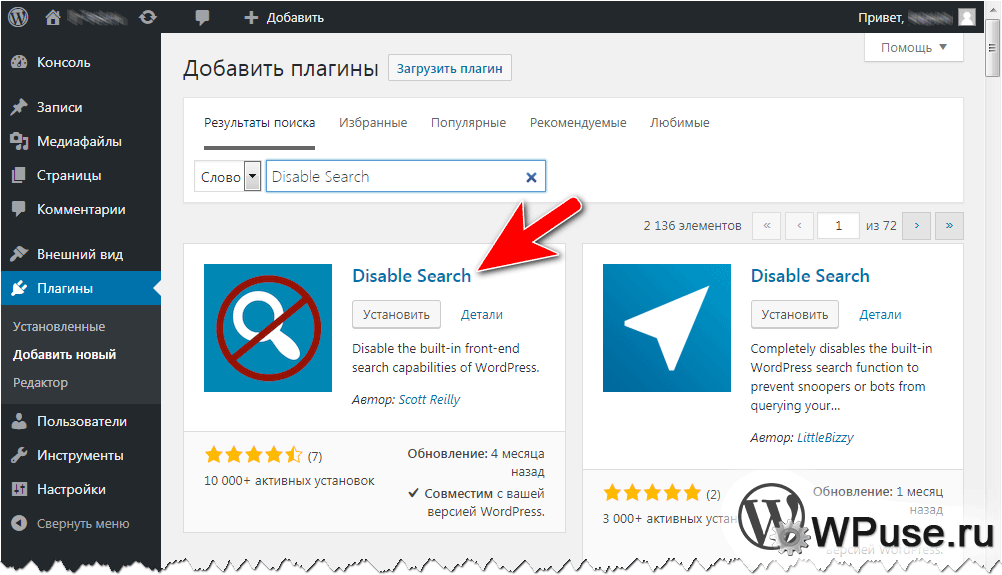
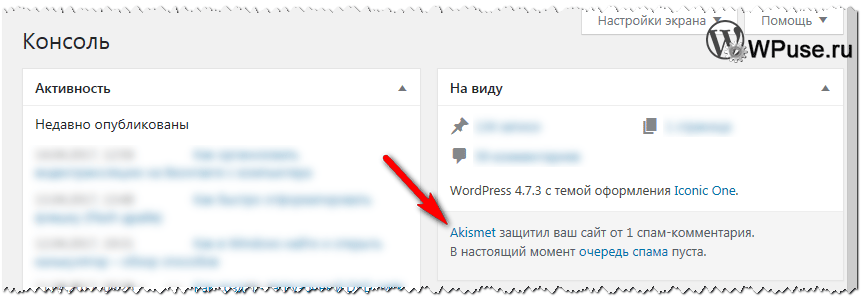

 Некоторые комментарии имеют рекламное направление и характер спама.
Некоторые комментарии имеют рекламное направление и характер спама.

 Поэтому, если вы вслепую удаляете все свои комментарии в надежде, что ничего не изменится – то вряд ли это будет так».
Поэтому, если вы вслепую удаляете все свои комментарии в надежде, что ничего не изменится – то вряд ли это будет так».